Создание маски слоя | Руководства по Adobe Photoshop
Что такое маскирование слоев?
Маскирование позволяет временно скрыть часть слоя. Это намного удобнее, чем полностью стирать или безвозвратно удалять фрагмент слоя. Маскирование слоев применяется, если нужно создать комбинированное изображение, вырезать объекты для использования в других документах или ограничить редактирование определенной части слоя.
К маске слоя можно добавить черный, белый или серый цвет. Для этого можно закрасить маску слоя. Черный цвет маски скрывает слой, и вы видите, что находится под этим слоем. Серый цвет маски частично скрывает слой, содержащий эту маску. Белый цвет маски позволяет видеть слой, содержащий эту маску.
Создание маски слоя
- Выберите слой на панели «Слои».
- Нажмите кнопку «Добавить маску слоя» в нижней части панели «Слои». На выбранном слое отображается миниатюра белой маски, сквозь которую видно все, что находится на этом слое.

Добавление черного цвета к маске для скрытия слоя
Если добавить к маске слоя черный цвет, этот слой будет скрыт.
- Перейдите на панель «Слои» и убедитесь, что миниатюра маски слоя отображается в белой рамке. Если белой рамки нет, нажмите миниатюру маски слоя.
- Выберите инструмент «Кисть» на панели инструментов. На панели параметров откройте «Выбор кисти», затем выберите размер и жесткость кисти.
- Нажмите «D», чтобы установить белый и черный цвета по умолчанию на панели инструментов. Затем нажмите «X» для переключения цветов, чтобы черный стал цветом переднего плана.
- Закрасьте изображение, чтобы добавить черный цвет к маске слоя. Черный цвет на маске слоя скрывает этот слой, поэтому вы увидите предыдущий слой или шахматный узор, который обозначает прозрачность.
Добавление белого цвета к маске для отображения слоя
Если добавить к маске слоя белый цвет, этот слой будет виден. Вы можете закрасить маску слоя белым цветом, чтобы увидеть содержимое слоя, который был скрыт черной маской.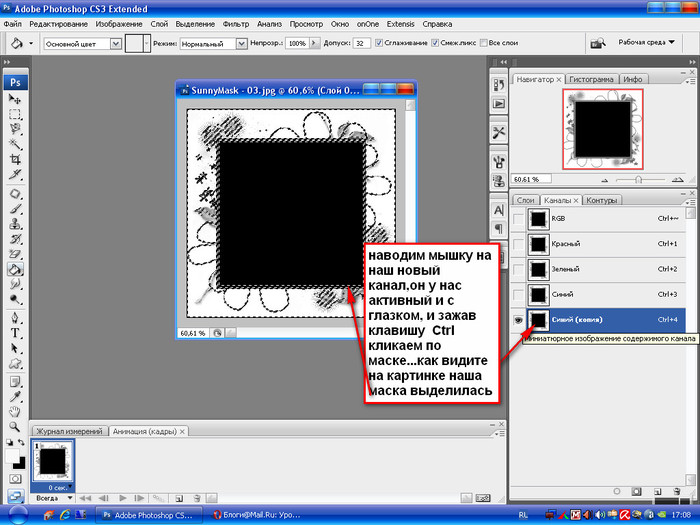
- Нажмите «X», чтобы переключить цвета переднего и заднего плана на панели инструментов и выбрать белый цвет для переднего плана.
- Закрасьте скрытые области изображения. К маске слоя будет добавлен белый цвет, и вы снова увидите соответствующие участки замаскированного слоя.
Точная настройка маски слоя с помощью черного, белого и серого цвета
Переключаясь между черным и белым цветом при закрашивании маски слоя, можно настроить края маски. При использовании мягкой кисти края кисти наносят оттенки серого, частично скрывая эту часть слоя под маской.
Сохраните изменения слоев
- Сохраните изображение в формате .PSD или .TIFF, чтобы вернуться к редактированию слоев и масок в дальнейшем.
Обучение в фотошопе: слой маска
Приветствую дорогие читатели и гости сайта!
Давненько я ничего не писал, не потому что не было тем для статей, а в сферу сложившихся обстоятельств.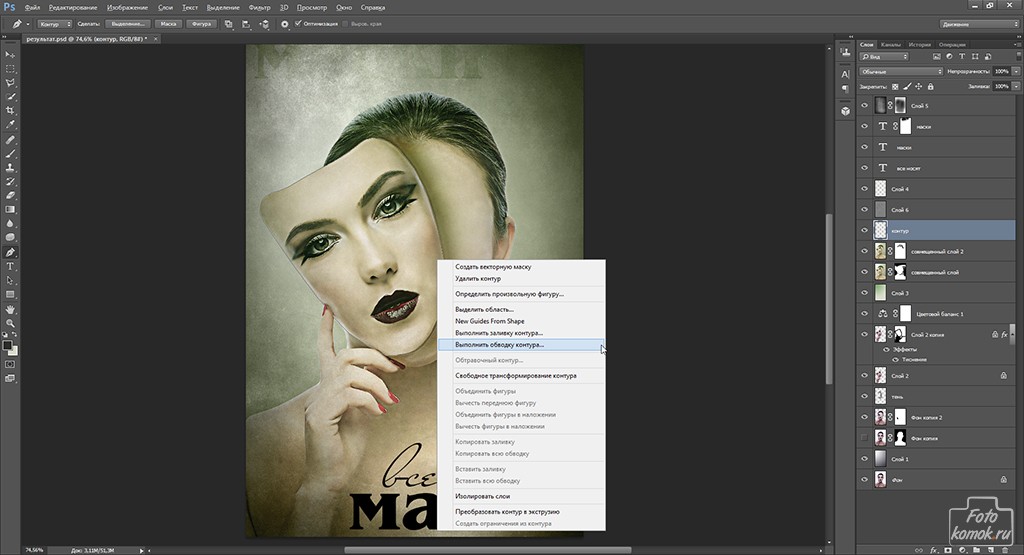 Какое-то время был на отдыхе, а когда вернулся, обнаружилась поломка винчестера, что очень расстроило, пришлось покупать новый. Благо данные все с него забрать получилось. Потом навалилось работы за время отдыха и поломки, вот и получилось пока все разгреб, а время то уже пролетело сколько.
Какое-то время был на отдыхе, а когда вернулся, обнаружилась поломка винчестера, что очень расстроило, пришлось покупать новый. Благо данные все с него забрать получилось. Потом навалилось работы за время отдыха и поломки, вот и получилось пока все разгреб, а время то уже пролетело сколько.
Сегодня встал с отличным настроем и сразу сел писать статью по теории фотошопа. А именно расскажу Вам о том, что такое маска слоя (слой маска), этот вопрос я буду освещать по просьбе читателей. Ну что же начнем наше обучение в фотошопе.
Слой маска — это маска, представляющая собой битовое изображение, состоящие из градаций серого цвета, применимая к изображению для маскирования видимой области, не затрагивая пикселей самого изображения.
Редактирование слоя маски осуществляется при помощи инструментов рисования и выделения.
Редактируя слой маску, мы либо расширяем видимую область изображения, к которому применена маска либо сужаем ее.
Маскирование осуществляется при помощи градаций серого цвета, таким образом, если у нас область маски белого цвета, то у нас отображается все изображение, а если наглухо черное, то все изображение будет прозрачным. При различных оттенках серого цвета, мы получим различную степень прозрачности.
Также у нас будет зависимость прозрачности от непрозрачности кисти при установленном черном или белом цвете. То есть при установленном черном или белом цвете и выбранном инструменте кисть, меняя непрозрачность и рисуя на маске слоя, мы будем получать разную прозрачность изображения.
Исходя из чего я думаю, что читателям, которые просили осветить вопрос маски слоя в уроке по созданию падающей тени станет понятно, почему применяя линейный черно белый градиент у нас тень получилась у основания фигуры темная, а отдаляясь более прозрачная.
Для каких целей можно использовать маску слоя:
- вырезание (обтравки) объектов;
- создания виньеток маскируя часть фотографии;
- создание теней;
- создания полупрозрачных областей;
- маскирования части изображения для различных целей, без изменения пикселей изображения.

Как создать слой маску?
Создать слой маску довольно-таки просто, для ее создания нам необходимо, чтобы у нас было загружено изображение или какой либо слой который мы будем корректировать, применив маску слоя. Сделаем слой с изображением активным и в окне слои снизу нажмем на пиктограмму создать слой маску, либо идем в меню слои > слой маска > из прозрачности.
Как использовать маску слоя?
Для того чтобы использовать маску слоя необходимо сделать ее активной (просто нажмите на ней в окне слои). Маска активирована, теперь выбираем один из инструментов рисования или редактирования, и переходим к ее использованию.
Чтобы просмотреть только маску слоя необходимо кликнуть мышью по миниатюре маски в photoshop удерживая клавишу Alt, вернуть в исходное состояние проделайте тоже самое действие.
Чтобы отредактировать только необходимую область выделите нужную область при помощи инструмента выделение, в таком случае вы сможете редактировать только выделенные пиксели.
- Для того чтобы удалить область эффекта закрасьте маску белым цветом.
- Чтобы добавить эффекта закрасьте маску черным цветом.
- А если нужна определенная прозрачность выберите градацию серого цвета и закрасьте нужную область им.
Чтобы отразить маску слоя в красном цвете щелкните по пиктограмме слоя маски и удерживайте клавиши Alt + Shift, обратно также.
Чтобы настроить другой цвет отображения маски необходимо кликнуть правой кнопкой мыши по миниатюре маски и в выпадающем меню выбрать параметры маски. В появившемся окне можно назначить свой цвет и уровень непрозрачности цветной маски.
Для отключения маски слоя необходимо зажать клавишу Shift и кликните по миниатюре маски слоя.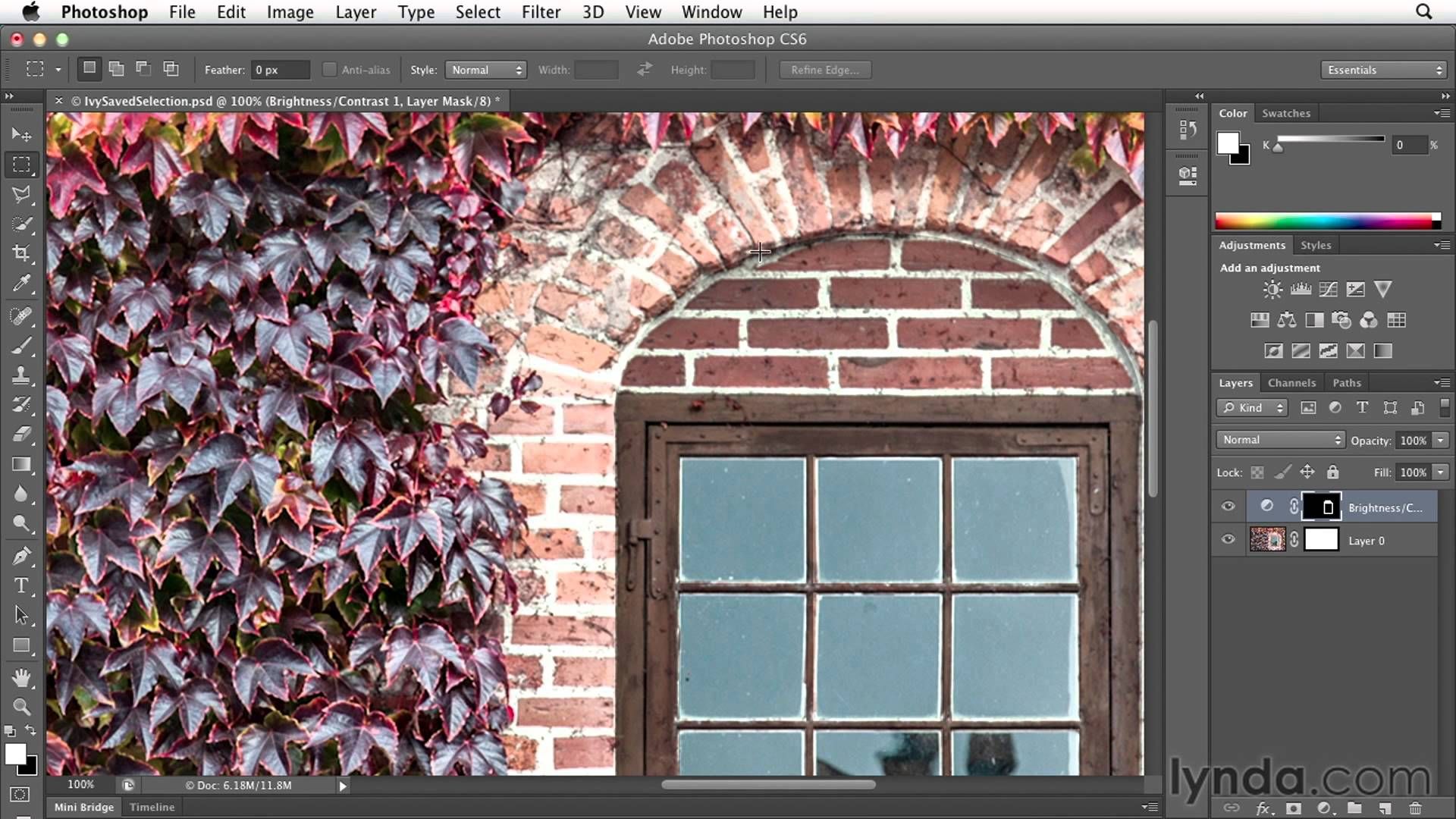 Чтобы включить маску слоя используйте тоже действие. Также можно отключить и включить маску слоя при помощи выпадающего меню, которое можно вызвать, кликнув по маске правой кнопкой.
Чтобы включить маску слоя используйте тоже действие. Также можно отключить и включить маску слоя при помощи выпадающего меню, которое можно вызвать, кликнув по маске правой кнопкой.
Объединить маску слоя с изображением можно вызвав выпадающее меню, кликнув правой кнопкой мыши по миниатюре маски и в выпадающем меню выбрать пункт применить слой маску. Тогда созданная маска объединится с изображением в один слой.
Удалить маску можно перетащив пиктограмму в корзину в окне слои или выбрать пункт из выпадающего меню маски удалить слой-маску.
А также в выпадающем меню можно:
- добавить маску к выделенной области;
- вычесть маску из выделенной области;
- пересечение маски с выделенной областью;
- уточнить края маски.
На этом все, мы сегодня изучили маски в photoshop, подписывайтесь на обновления сайта fotodizart.ru и узнавайте обо всем первыми.
Использование масок в Photoshop
Рассмотрим использование масок в Photoshop на примерах. Маски позволяют редактировать выделенную область, при этом невыделенная часть изображения защищена от каких-либо изменений. Это могут быть фильтры, эффекты или изменение цвета, также без маски не обойтись при монтаже изображений.
Маски позволяют редактировать выделенную область, при этом невыделенная часть изображения защищена от каких-либо изменений. Это могут быть фильтры, эффекты или изменение цвета, также без маски не обойтись при монтаже изображений.
Виды масок в Photoshop различны, их мы разберём ниже. А сначала нужно уяснить механизм работы маски схематически:
Здесь мы можем редактировать белую область (фон), а закрашенная в чёрный цвет пчёлка-труженица защищена от изменений — её пикселы скрыты. Маску можно инвертировать, тогда мы сможем редактировать пчёлку, а фон, соответственно, будет защищён.
Однако маска может быть и полупрозрачной. Тогда инструменты рисования или фильтры смогут оказывать воздействие на защищённые области, но частично. Градации серого цвета — это частичная прозрачность. Чем светлее оттенок серого, тем сильнее воздействуют на этот участок инструменты редактирования.
Это означает, что чёрный цвет соответствует 100% прозрачности, а белый — полной видимости.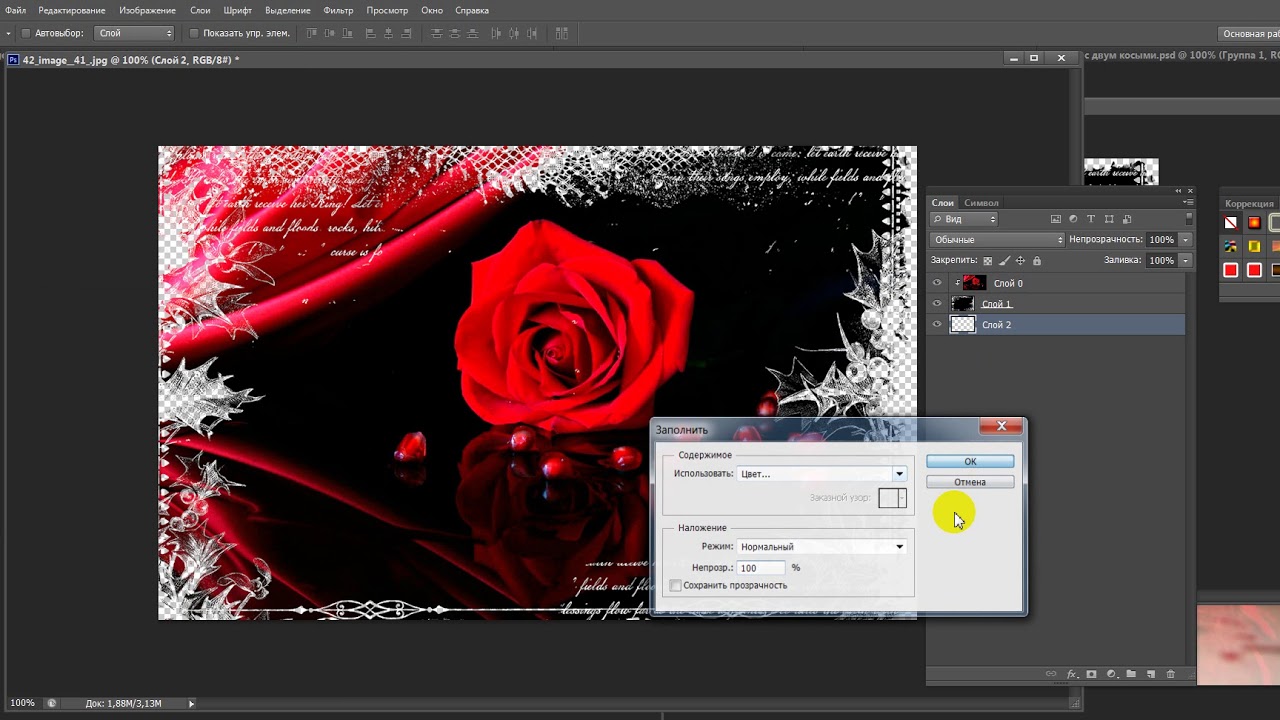 Это схема работы масок, а назначение — управлять пикселами: скрывать их, защищая от изменений.
Это схема работы масок, а назначение — управлять пикселами: скрывать их, защищая от изменений.
Если подвергнуть нашу картинку редактированию, к примеру, изменить цвет — то чёрная часть пчёлки останется неизменной:
Проще всего проиллюстрировать работу с масками на следующем примере. Для выделения объекта — нашей пчёлки, используем инструмент «Быстрое выделение» (Рис.1-2). Для выделения мелких деталей пчёлки выбираем кисть поменьше, или увеличиваем масштаб документа, пока не получим контур (бегущие муравьи) всего объекта.
Затем включаем режим «Быстрая маска» кликнув по пиктограмме (Рис.1-1) или нажав клавишу (Q):
Рис.1. Быстрая маска:1 — Включение-отключение режима «Быстрая маска»;
2 — Инструмент «Быстрое выделение».
Если нам понадобится инвертировать маску, делаем двойной клик по пиктограмме (Рис.1-1). В появившемся окошке «Параметры» меняем местами выделенную и защищённую (маскированную) область, которая по умолчанию отображается красным цветом с непрозрачностью 50%. И цвет и прозрачность можно изменять для визуального удобства:
И цвет и прозрачность можно изменять для визуального удобства:
А теперь можно спокойно редактировать объект, не опасаясь нанести вред остальной части изображения. Можно использовать любые инструменты рисования, а мы, для примера, воспользуемся фильтром «Размытие по Гауссу» (Фильтры — Размытие) для смягчения контура пчёлки:
Чем хороша «Быстрая маска»? Результаты воздействия фильтра будут сразу же отражаться в самом документе. Двигаем бегунок, увеличивая радиус размытия, и одновременно видим наступившие изменения выделенного нами объекта непосредственно в документе.
А это готовый результат и изначальный объект, сравните (для наглядности — с белым фоном). Если требуется удалить фон, то сначала инвертируем выделение, для чего нажимаем комбинацию Shift+Ctrl+I (Выделение — Инверсия), а за тем клавишу Delete и заливаем белым цветом:
Т. к. выделение некоторых объектов может отнимать немало времени, в Photoshop предусмотрено сохранение масок (можно понимать: выделенных областей) в панели «Каналы». Там они хранятся в виде альфа-каналов.
к. выделение некоторых объектов может отнимать немало времени, в Photoshop предусмотрено сохранение масок (можно понимать: выделенных областей) в панели «Каналы». Там они хранятся в виде альфа-каналов.
Пиктограмма (Рис.2-2) позволит создать альфа-канал, а «кружочек» слева (Рис.2-3) — загрузить его на панель при следующем открытии этого документа:
Рис.2. Сохранение маски в панели «Каналы»:1 — Альфа-канал; 2 — Сохранить маску;
3 — Открытие сохранённой маски.
Но эту маску (альфа-канал) можно будет применять и для других изображений в качестве трафарета.
Тот, кто уже имеет опыт работы с Photoshop, знает, что выделять некоторые области изображений бывает довольно затруднительно и трудоёмко. Для этого приходится перебирать разнообразные инструменты выделения. Но для различных ситуаций в Photoshop предусмотрены и разные виды масок. Их мы и рассмотрим дальше.
Растровая маска
Растровую (пиксельную) маску редактируют инструментами рисования и выделения.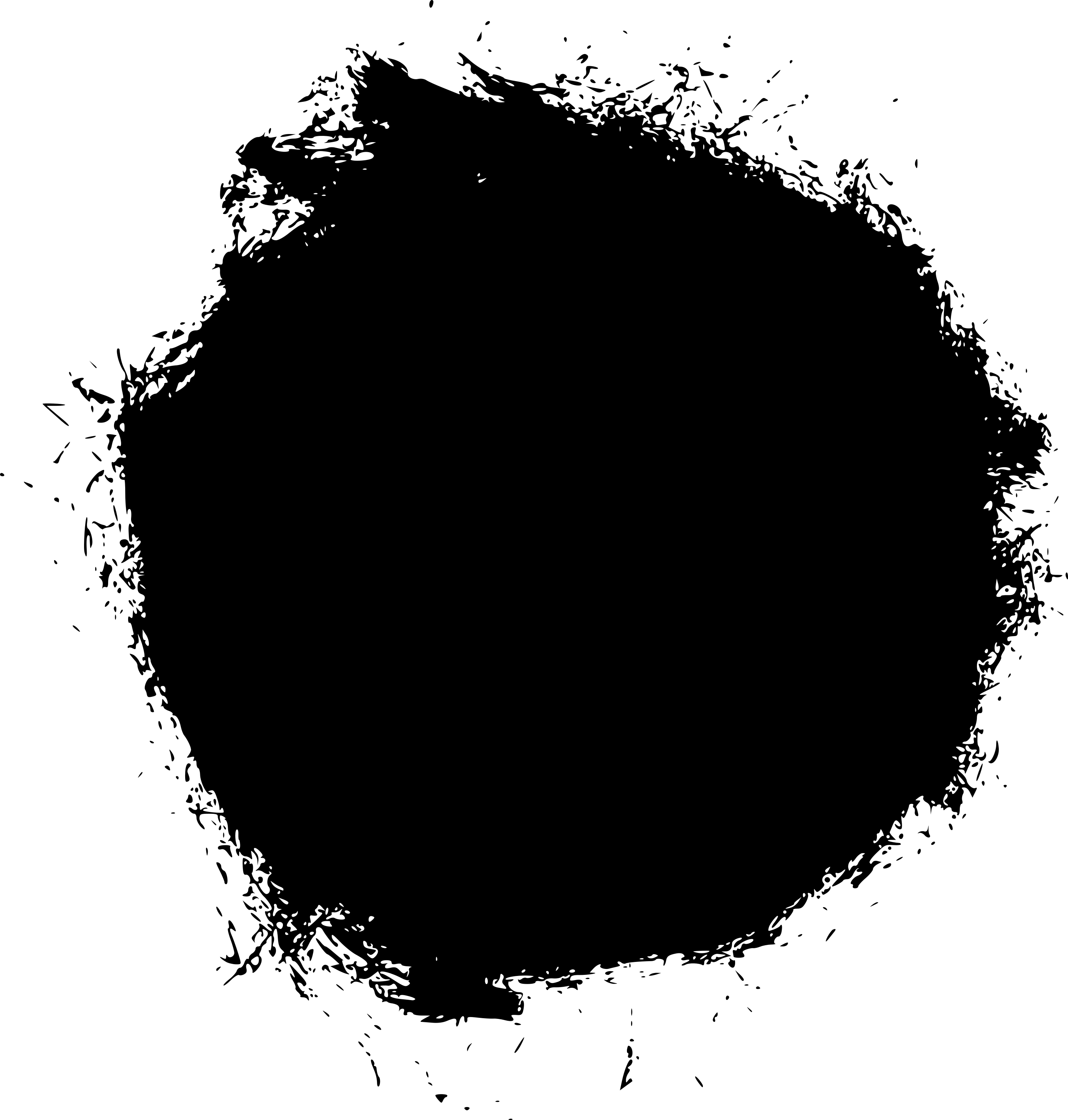 В качестве иллюстрации возьмём пример монтажа двух фотографий с авианосцем и самолётом-невидимкой. Готовый результат вы видите на второй картинке:
В качестве иллюстрации возьмём пример монтажа двух фотографий с авианосцем и самолётом-невидимкой. Готовый результат вы видите на второй картинке:
Создаём маску слоя с самолётом, выделив слой и нажав пиктограмму «Создать маску» на панели «Слои». Инструментом «Кисть» аккуратно закрашиваем лишнюю область вокруг объекта. Для этого выбираем подходящий размер кисти и устанавливаем чёрный цвет:
Если в процессе закрашивания обратить внимание на миниатюры слоя и его маски на панели «Слои», то видно, что изменяется только миниатюра маски. Мы увидим чёрную область скрытых пикселей, но они не удалены в самом слое.
Если бы мы просто стирали их инструментом «Ластик», то они были бы потеряны безвозвратно. А с помощью маски мы можем их вернуть. Что означает: если мы случайно сотрём часть объекта (самолёта), то сможем восстановить утраченные пикселы. Для этого нужно лишь пройтись по этому месту кистью белого цвета!
Вспоминаем схему: чёрный — полная прозрачность, белый — полная видимость. Вывод: маски не удаляют пикселы, а лишь ими управляют, или скрывают их. Эту особенность успешно применяют при создании коллажей.
Вывод: маски не удаляют пикселы, а лишь ими управляют, или скрывают их. Эту особенность успешно применяют при создании коллажей.
Векторная маска
Векторная маска ограничивает в слое чёткую фигуру, и применяют её для объектов с резкими границами. При этом она не зависит от разрешения изображения. Как и ко всем векторным объектам к ней можно применять стили. Можно, например, моментально наделать декоративных элементов (кнопок, панелек), которые смогут украсить сайт.
Для создания векторной маски используют инструменты «Фигура» или «Перо». При помощи инструмента «Перо» можно довольно быстро вырезать фигуру человека с фотографии или, как в нашем примере, автомобиль:
Для выделения объекта удобно увеличивать масштаб изображения. Опорные точки (узлы) необязательно расставлять плотно, их всегда можно добавить инструментом «Перо+», а затем вытянуть дугу на этом отрезке. Таким образом, легко прорисовать линию любой округлости и кривизны.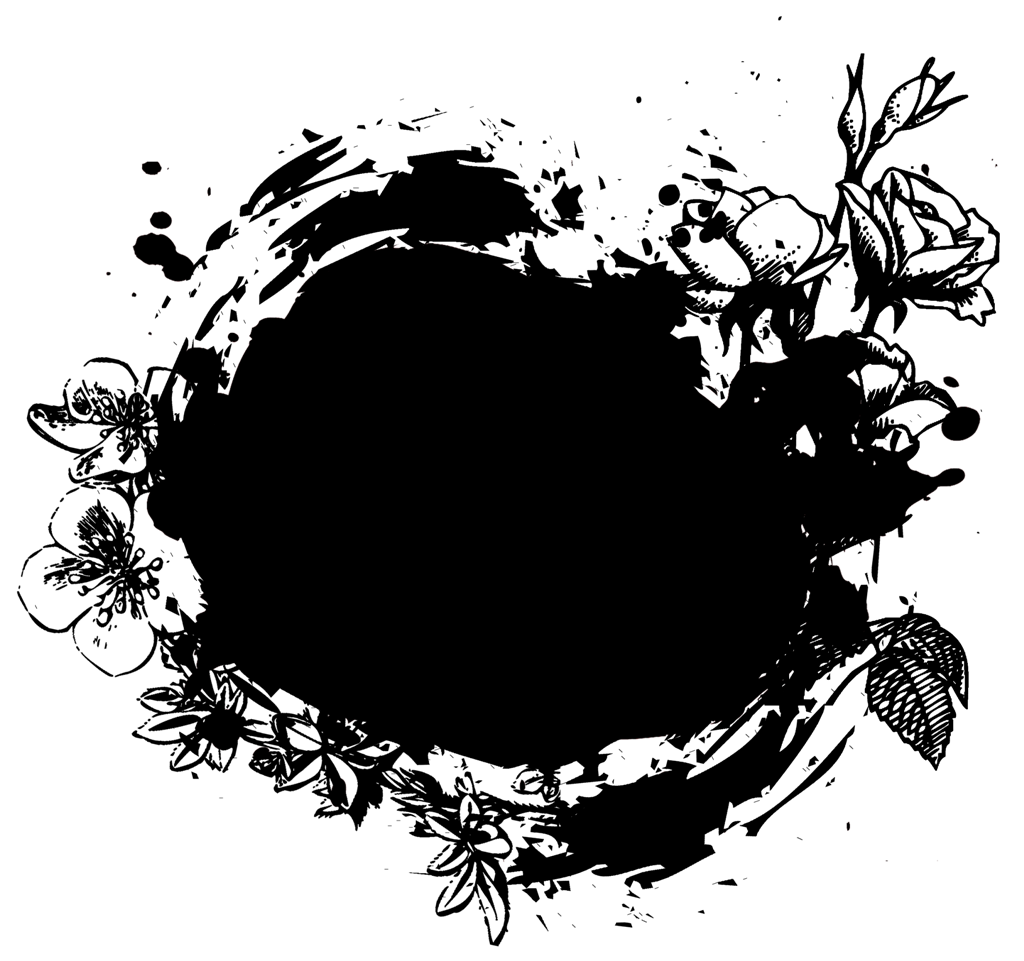
После того, как контур объекта замкнётся, создаётся маска. Для чего нужно нажать, уже знакомую нам, пиктограмму в панели «Слои».
Один и тот же слой может содержать и растровую, и векторную маски одновременно. Это бывает необходимо в некоторых случаях, например, при создании коллажей со сложными объектами. Однако можно запросто удалить ненужную маску, или растрировать векторную.
В панели «Маски», передвинув бегунки, можно изменить плотность или сделать растушёвку края объекта (Рис.3-3). А переключатели (Рис.3-2) служат для выбора между векторной и растровой (пиксельной) масками:
Рис.3. Панель «Маски»:1 — Вызов панели; 2 — Переключатели масок;
3 — Плотность и растушёвка.
Если до сих пор мы имели дело со слоем-маской, то теперь пришло время узнать, что маска может влиять на несколько слоёв сразу.
Обтравочная маска
Обтравочная маска действует на слои, расположенные выше самого слоя с маской. При этом его защищённая область будет распространяться на нижние слои документа. Для примера вставим портрет девушки в рамку, да так, чтобы отсечь лишние кромки с портрета:
При этом его защищённая область будет распространяться на нижние слои документа. Для примера вставим портрет девушки в рамку, да так, чтобы отсечь лишние кромки с портрета:
Выделим инструментом «Прямоугольная область» внутреннюю часть рамки на втором изображении. Далее жмём Ctrl+J (Слои — Новый — Скопировать на новый слой), тем самым копируем выделение в новом слое.
Далее копируем портрет на изображение с рамкой. Естественно, размер портрета не подошёл. Поэтому жмём Ctrl+T (Редактирование — Свободное трансформирование), и тянем за углы появившейся вокруг портрета рамочки, подгоняя портрет под нужный размер. Если это делать с нажатой клавишей Shift, то сохранятся пропорции ширины с высотой:
Часть портрета выступает за рамку, и нам нужно отсечь всё лишнее. Кликаем правой кнопкой мыши по верхнему слою (Слой 3), а в открывшемся меню выбираем «Создать обтравочную маску».
Теперь всё в порядке. Содержимое всех слоёв, расположенных выше Слоя 2, будет усекаться по маске. Название слоя с обтравочной маской подчёркивается (Слой 2), а миниатюры слоёв, расположенных выше, будут иметь отступ и оснащаются стрелочкой.
Все примеры из данного урока демонстрируют только общие принципы работы с масками. Но вы научитесь использовать маски профессионально, освоив следующий видеокурс.
Просто о масках в Photoshop
Автор: Евгений Карташов
Очень просто о масках в Photoshop. Причём, вы узнаете в деталях о всех типах масок, а, главное, о их назначениях. Не многие подозревают, что маски — это скоростной инструмент обработки фотографий и любой графики. Но кроме скорости, маски позволяют добиться наилучшего качества для финальных фотографий. По ссылке вы увидите примеры и сможете сами оценить разницу.
Новинка!
«Просто о масках в Photoshop»
Mask Panel.
 Секрет укрощения масок в Photoshop
Секрет укрощения масок в PhotoshopАвтор: Е. Карташов
Использование масок в Photoshop — это обязательный атрибут работы с компьютерной графикой. Маски применяются при обработке и монтаже фотографий, в дизайне. Видеокурс покажет, как «укротить» этот многогранный инструмент, который находится в арсенале любого профессионала. А специальная панель упростит решение многих задач и высвободит из вашего рабочего графика уйму времени.
Страница видеокурса
Уроки Photoshop:
Поделиться с друзьями:
Как использовать слои и маски в Photoshop: руководство для начинающих
Система слоев Photoshop – это функция, которая пугает новичков. Это выглядит сложным, особенно если исходить из очень простых программ, таких как Microsoft Paint, которые выбирают плоский холст.
Ведь плоский холст легко понять. Как и на холсте художника, то, что вы рисуете или наклеиваете на него, фиксируется там. Но слои и маски, найденные в Photoshop, позволяют вам делать гораздо больше с вашими работами.
Как и на холсте художника, то, что вы рисуете или наклеиваете на него, фиксируется там. Но слои и маски, найденные в Photoshop, позволяют вам делать гораздо больше с вашими работами.
Что такое слои Photoshop?
Думайте о слоях Photoshop как о различных частях традиционного коллажа. Прозрачные слайды, которые, будучи сложены вместе, создают единое изображение.
Слои позволяют создавать составные изображения неразрушающим образом, поэтому любые изменения, внесенные в Photoshop, не повлияют на исходное изображение.
Допустим, вы начинаете с фона, который заполняет базовый холст.
Затем вы можете начать создавать дополнительные элементы изображения, используя слои – например, добавляя Марио в сцену.
Это работает точно так же, как вырезать изображения из газеты, а затем накладывать их поверх фотографии. Вы можете перемещать объект по сцене с помощью инструмента « Перемещение» или сочетания клавиш: V.
Вы также можете изменить размер изображения с помощью Free Transform ( Ctrl для Windows или Cmd + T для Mac), не затрагивая базовый слой.
Чтобы преобразовать изображение, выберите « Свободное преобразование» . Затем щелкните правой кнопкой мыши изображение слоя, чтобы открыть параметры, позволяющие деформировать и наклонить изображение, как правило, изменяя его внешний вид.
Вы даже можете вставить дополнительные «вырезы», например, призрачную голову актера Джеймса Стюарта.
Это можно сделать без изменения всего изображения. Таким образом, слои – это отдельные части, составляющие большую картину.
Однако слои используются не только для композиции изображений. Текст также обрабатывается с помощью слоев, выбрав инструмент Type (или нажав T на клавиатуре).
Выберите область на вашем изображении, и будет создан текстовый слой . После того, как вы написали любой текст, который вам нужен, он обрабатывается точно так же, позволяя вам перемещать, изменять размер или иным образом изменять его внешний вид, как и любой другой слой.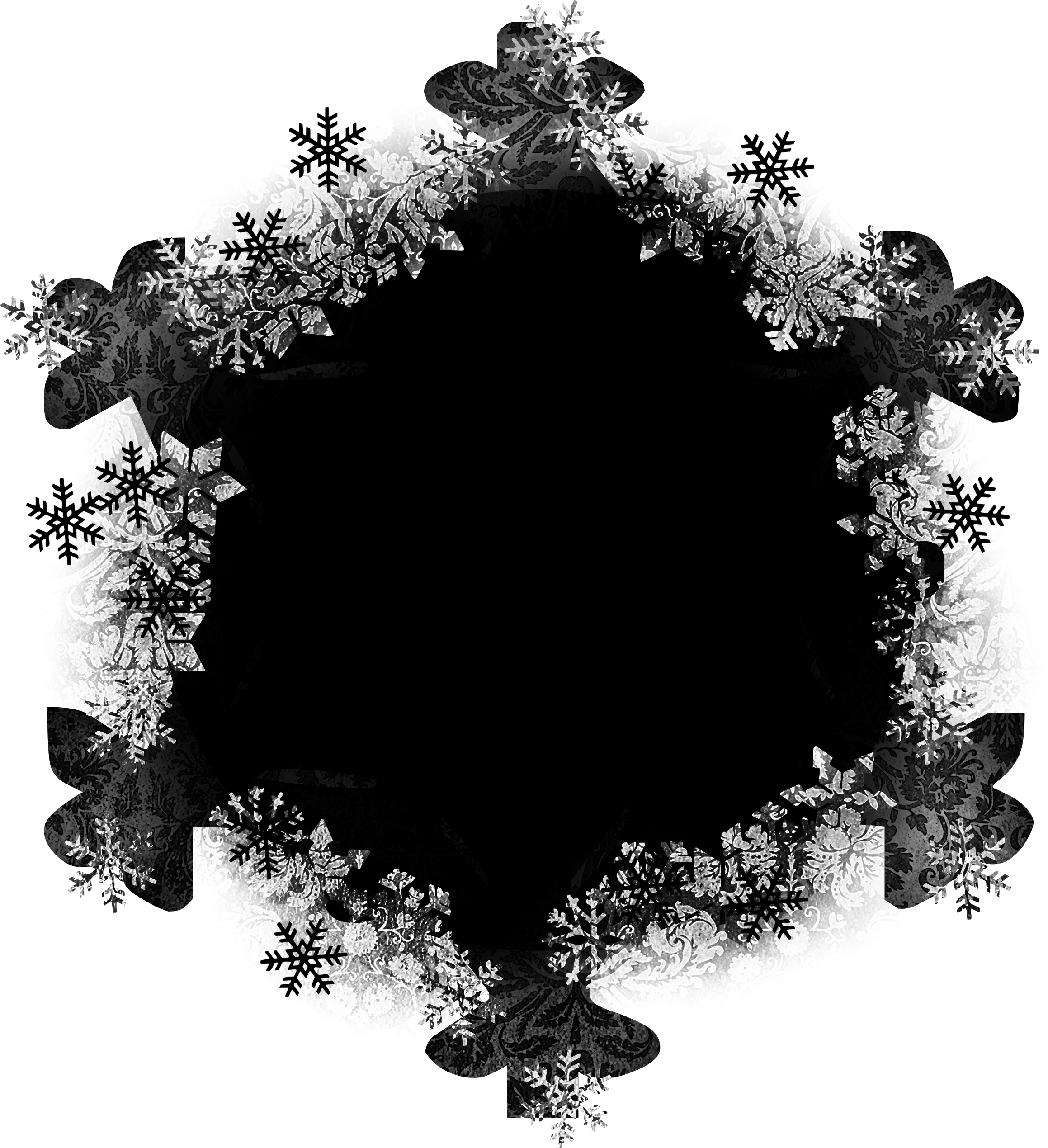
Связанный: Как добавить кого-нибудь к изображениям с помощью Photoshop
Понимание панели слоев
Каждый добавляемый слой размещается на панели «Слои» в правом нижнем углу экрана. Если вы не видите панель, нажмите « Окно»> «Слой», чтобы открыть ее.
Вы заметите, что рядом с вашим фоновым слоем есть замок. Когда фон заблокирован, это просто означает, что вы не можете перемещать его, даже если выберете « Переместить» . Это полезно в большинстве случаев, но вы можете преобразовать его в обычный слой, нажав на замок и разблокировав его.
Когда вы добавите больше слоев, они будут размещены здесь. Чтобы работать с определенным слоем, просто нажмите на него. Теперь любые инструменты, которые вы выбираете на панели инструментов, будут влиять на выбранный вами слой.
Слои в этом списке отображаются в порядке видимости, начиная со слоя переднего плана вверху. Если вы хотите быстро скрыть часть одного слоя другим, вы можете щелкнуть и перетащить слой, чтобы он оказался над ним. Это также применимо при добавлении дополнений, таких как новый корректирующий слой.
Это также применимо при добавлении дополнений, таких как новый корректирующий слой.
Вы также можете отключить или включить видимость слоя, щелкнув значок глаза рядом с нужным слоем. Это полезно, когда вам нужно работать над нижним слоем, не изменяя никакой работы, которую вы проделали на другом слое.
В верхней части панели «Слои» находится несколько инструментов, наиболее часто используемые (по крайней мере, для новичков) – это режимы наложения , непрозрачность и заливка . Photoshop позволяет предварительно просмотреть любые изменения с помощью этих инструментов, поэтому поиграйте, чтобы понять, как они повлияют на ваше изображение.
Внизу панели Layers находится еще один набор инструментов:
- FX открывает стили слоя , где вы найдете такие параметры, как добавление текстур и теней.
- Layer Mask добавляет маску к текущему выбранному слою (мы скоро перейдем к маскам).

- Новый корректирующий слой предлагает варианты изменения цветов и тонов вашего слоя.
- Группа позволяет вам поместить несколько слоев в одну группу, чтобы вы могли вносить в них изменения, не затрагивая слои за пределами группы.
- Новый слой добавляет в список прозрачный слой.
- Удалить слой предназначен для удаления ненужных слоев путем перетаскивания их из списка слоев на значок корзины .
Щелчок правой кнопкой мыши по любому слою на панели открывает контекстное меню, заполненное другими параметрами, позволяя дублировать или удалять слой или создавать обтравочную маску.
Что такое маски слоя?
Маски слоя позволяют отображать или скрывать части слоя без использования инструмента « Ластик» , который является разрушительным методом редактирования изображений.
Начните с выбора слоя, над которым хотите работать, затем нажмите кнопку Layer Mask .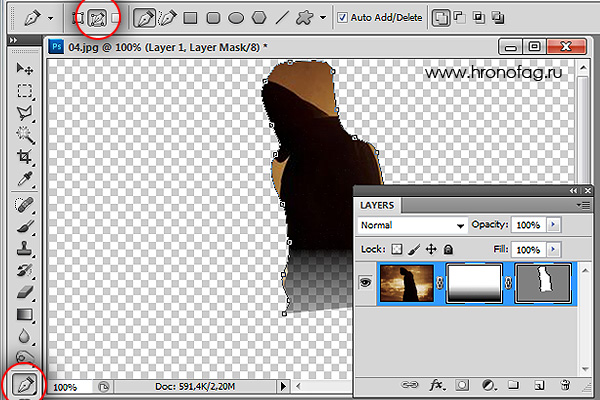 Вы увидите, что маска появится рядом с исходным изображением.
Вы увидите, что маска появится рядом с исходным изображением.
По умолчанию маска белая, что означает, что она видима. Как только вы начнете работать с маской, любые черные области покажут вам, что невидимо.
Вот как начать:
- Щелкните маску слоя.
- Выберите инструмент « Кисть» , убедившись, что в качестве основного цвета выбран черный.
- Проведите кистью по холсту.
Вы увидите, что изображение исчезло, открыв слой под ним.
Если вы переключите инструмент « Кисть» с черного на белый, вы можете вернуть части изображения, которые были «стерты».
Удерживая нажатой клавишу Shift и щелкнув маску слоя , вы также можете включить или выключить маску. Щелчок правой кнопкой мыши также дает вам возможность удалить слой , отключить слой или применить слой . Последний вариант объединяет слой и маску в одно изображение, включая все внесенные вами изменения.
Что такое обтравочные маски?
На первый взгляд обтравочные маски очень похожи на маски слоев, что позволяет редактировать слой под ними. Но там, где маски слоев работают над видимостью / невидимостью, обтравочные маски обычно используются для игры с тоном и цветом.
Итак, предположим, вы хотите настроить окраску объекта вашего изображения, не изменяя никакую другую часть изображения. Обычно, если вы добавляете новый слой, например Black & White или Hue / Saturation , это повлияет на все. Обтравочные маски предотвращают это.
Вот как создать обтравочную маску:
- Сначала нажмите Новый корректирующий слой и выберите Оттенок / Насыщенность (или любой другой вариант, в зависимости от ваших потребностей).
- Перетащите этот новый слой над слоем, который вы хотите отредактировать. В нашем случае предмет нашего изображения.
- Щелкните правой кнопкой мыши слой Hue / Saturation и выберите Create Clipping Mask .

- Вы увидите отступы слоев вверху со стрелкой, указывающей на слой ниже.
- Отрегулируйте оттенок , насыщенность и яркость . Обратите внимание, как это влияет только на слой под ним и ни на что другое.
Если вам больше не нужна обтравочная маска, щелкнув маску правой кнопкой мыши, можно освободить обтравочную маску . Однако, если вы не отключите или не удалите этот корректирующий слой, вы увидите, что любые внесенные вами изменения теперь повлияют на все остальное на вашей фотографии.
Связанный: Как творчески использовать настройки оттенка / насыщенности в Photoshop
Максимальное использование слоев и масок Photoshop
Теперь у вас должно быть довольно хорошее представление о том, что такое слои и маски, и как вы можете использовать их для редактирования изображений.
Как и во всем Photoshop, рекомендуется начать экспериментировать с этими инструментами. Самое лучшее в этих неразрушающих инструментах – то, что любые внесенные вами корректировки не повлияют на исходную фотографию.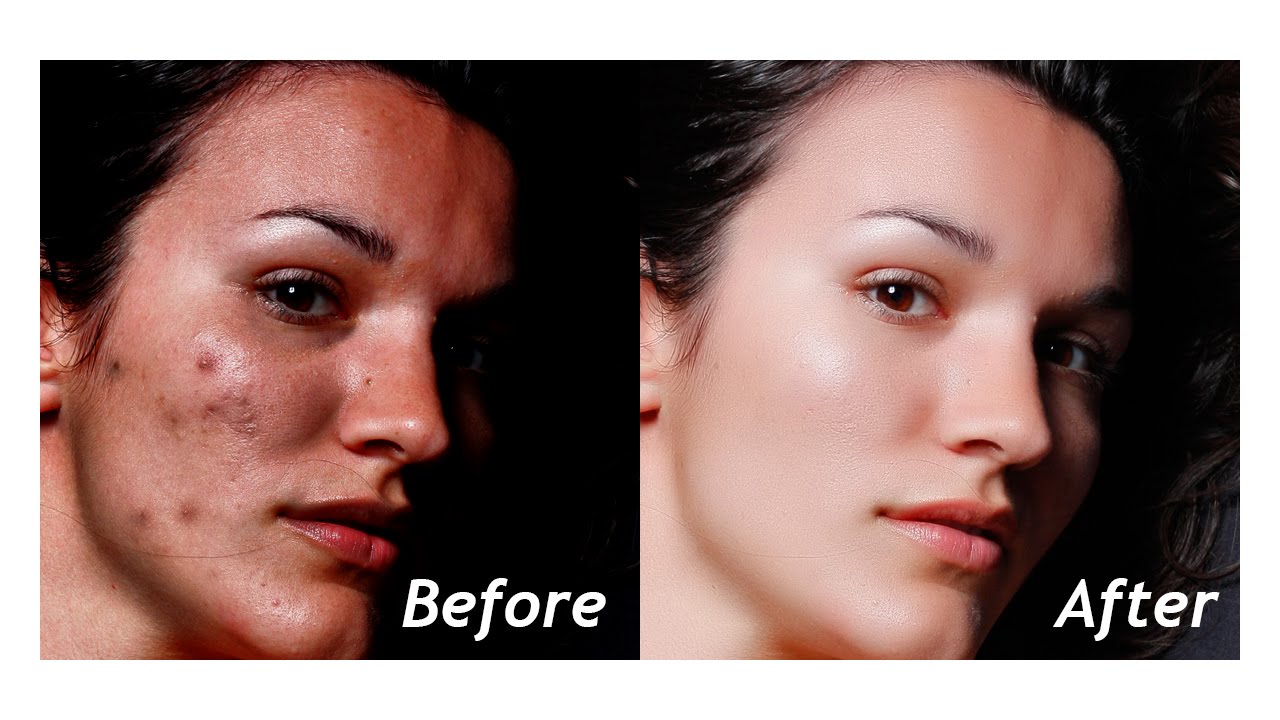 Итак, поиграйте с ними и посмотрите, что вы можете создать.
Итак, поиграйте с ними и посмотрите, что вы можете создать.
Создание контурной маски в Photoshop без рисования
Эта статья является неким теоретическим блоком перед выходом моего видеоурока о повышении резкости. Поэтому обязательна к прочтению всем, кто обрабатывает свои фотографии, готовит их к публикации в социальных сетях, печати и т.д.
Начнем с самого понятия «Резкость» — это степень отчетливости границы между двумя участками, имеющими разную яркость.
Человеческий глаз, согласно особенностям восприятия, не фокусирует всю картинку целиком, а разделяет ее на части и в разной мере «прорабатывает» их. В участках с контрастным контуром изображение считывается намного лучше, когда как низкоконтрастные контуры, расположенные рядом с высококонтрастными, при определенных условиях могут остаться мозгом вообще незамеченными.
Из этого следует, что мы можем обмануть глаз, усилив контраст нужных нам контуров — тем самым подняв резкость сюжетноважных деталей на изображении.
Переходим к практике
На одном из стримов (16м:39с) я уже показывал этот метод маскирования контуров в Adobe Photoshop, закрепим увиденное и ответим на возникающие вопросы.
Для примера я взял фотографию в формате Jpeg, уменьшил ее до 1920px, продублировал слой Background и элементарным способом увеличил резкость (Filter — Sharpen — Sharpen)Касаться инструментов, работающих с резкостью, мы в этой статье не будем, поэтому предположим, что необходимый слой с коррекциями у нас уже есть.
Выключаем видимость слоя с резкостью, создаем копию слоя Background, выбираем ее и переходим: Filter — Filter Gallery…
В открывшемся окне: Stylize — Glowing Edges.
Не знаю, использует ли кто-то этот фильтр реально для стилизации изображения, но это прекрасный вариант для создания контурной маски без рисования.
Окно Filter Gallery с открытой вкладкой Stylize и фильтром Glowing EdgesПолзунок Edge Width отвечает за ширину областей вдоль контрастных границ, Edge Brightness — как следует из названия, за яркость этих областей. Smoothness определяет границы, у которых будет появляться свечение (некий вариант маски или отсечки).
Smoothness определяет границы, у которых будет появляться свечение (некий вариант маски или отсечки).
Варьируя значения ползунков, нужно сделать следующее: максимально засветить сюжетнозначимые области, в которых должна добавиться резкость.
В моем случае значения: Edge Width — 7, Edge Brightness — 8, Smoothness — 5.
Так выглядит иерархия слоев после применения фильтра Glowing EdgesСледующее действие необязательно, но я привык его делать — обесцвечиваем маску, используя горячие клавиши Shift + Ctrl + U (Windows), Shift + Cmd + U (macOS) или: Image — Adjustments — Desaturate.
Для смягчения границ маску, если требуется, можно немного размыть: Filter — Blur — Gaussian Blur…
Осталось получившийся слой преобразовать в полноценную маску для слоя с резкостью. Для этого, не снимая выделения со слоя, переходим в Channels и с зажатой клавишей Ctrl (Windows) или Cmd (macOS) нажимаем на композитный (RGB) канал. На слое появится выделение ярких участков.
Не скидывая выделение, переключаем на слой с резкостью и создаем маску, используя значок под панелью слоев.
После этого слой с заготовкой маски (в нашем примере Background copy) можно удалить, он нам больше не нужен.
В итоге мы получили исходный слой, поверх которого расположен слой с резкостью, применяемой по маске.
Если резкости много, всегда можно у верхнего слоя понизить значение Opacity до тех значений, пока результат не станет удовлетворительным.
Заключение
Используя данный метод, можно значительно сократить время, затраченное на создание ручной маски для резкости. Для автоматизации работы последовательность действий можно записать в Action, ставя пользовательское вмешательство лишь в работу с ползунками в окне Glowing Edges.
Подписывайтесь на ТВОРЧmachine в социальных сетях:
Почему слой-маска лучше, чем ластик в Adobe Photoshop / Creativo.one
Во многих моих уроках вы могли встретить такую команду: «Удалите часть изображения с помощью Слой-Маски (Layer Mask) или используя инструмент Ластик (Eraser Tool)».
Так как вы новичок, вы конечно выберите Ластик, потому что уже знаете, как им пользоваться, а вот Слой-Маска будет звучать для вас как какая-то сложная профессиональная техника. Правда состоит в том, что использование Слой-Маски мало чем отличается от использования Ластика, но она дает больше возможностей и позволит вам сэкономить много времени.
Единственное преимущество Ластика состоит в том, что он заменяет «реальный ластик», с которым вы уже знакомы. Но зачем ограничивать себя заменой традиционного инструмента при работе в цифровом формате?
Предлагаю вам ознакомиться с этим легким уроком, чтобы понять, как вы можете использовать Фотошоп и его инструменты для своих идей. Откройте для себя новый тип ластика, который позволит вам стирать изображение без каких-либо потерь!
Скачать архив с материалами к уроку
Почему Ластик не всегда удобно использовать
Давайте представим очень простую ситуацию, где вы могли воспользоваться Ластиком.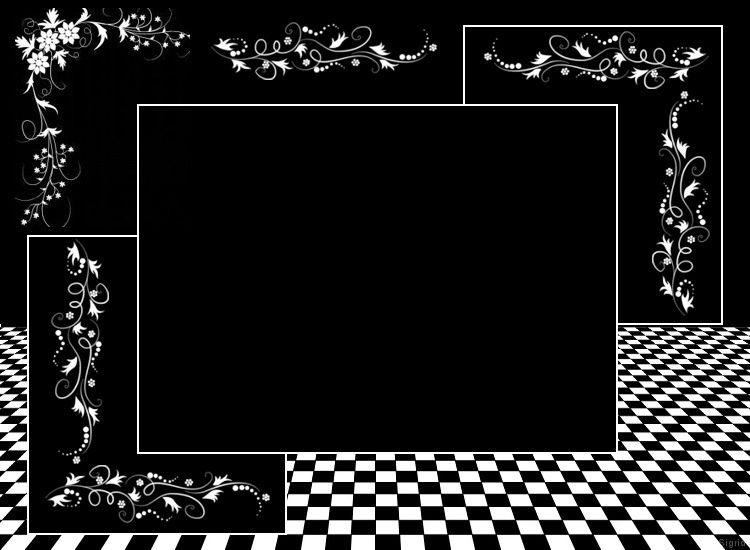 К примеру, вы нарисовали набросок снежного барса:
К примеру, вы нарисовали набросок снежного барса:
Ластик
Смотря на набросок, вы замечаете, что хвост снежного барса слишком длинный. Поэтому с помощью Ластика вы стираете конец хвоста.
Изучив пропорции тела снежного барса, вы выясняете, что у этих животных на самом деле непропорционально длинные хвосты.
И чтобы вернуть изначальный вид наброску, вы можете выбрать одно из предложенных решений:
- Использовать команду Undo (Отменить) нажав комбинацию клавиш Ctrl+Z столько раз, сколько понадобится для возврата к изначальному состоянию.
- Закрыть файл не сохраняя последние изменения, после открыть его заново, чтобы увидеть изначальный вариант наброска.
- Заново нарисовать хвост.
Первое решение отлично работает, но только если у вас достаточное количество действий истории (чем их больше, тем медленнее будет работать Фотошоп), а так же, если помимо стирания хвоста вы не сделали других изменений в наброске. Второе решение будет работать, только если вы сохранили набросок, перед тем как стереть хвост. А третье решение может отнять у вас много времени.
Второе решение будет работать, только если вы сохранили набросок, перед тем как стереть хвост. А третье решение может отнять у вас много времени.
Слой-Маска
Если вместо этого использовать Слой-Маску , то вы смогли бы стереть большую часть хвоста, как на рисунке:
Вы даже можете использовать этот «анти-ластик», что бы вернуть те части, которые удалили, даже после того как закрыли, а потом открыли файл снова!
Это похоже на волшебство, не так ли? Давайте посмотрим, как этого достичь!
Как использовать Слой-Маску
Вы можете скачать данный файл, чтобы пошагово выполнить урок:
Шаг 1
Чтобы воспользоваться Слой-Маской, вам нужно изначально выбрать слой с изображением снежного барса.
Шаг 2
Нажмите на значок Add Layer Mask (Добавить слой-маску).
На палитре слоев, рядом с миниатюрой слоя, появится миниатюра белой слой-маски.
Шаг 3
Обратите внимание на то, что вы можете выбрать для работы один из двух слоев. Это очень важно, так как вы можете их перепутать из-за того, что они находятся рядом. Если вы выберите одни из слоев, то все что вы нарисуете, будет отображаться на миниатюре слоя.
Шаг 4
Убедитесь, что вы выбрали именно слой-маску. Выберите круглую кисть черного цвета и нарисуйте большую точку прямо в середине тела снежного барса.
Видите, что происходит? Когда вы выбираете миниатюру слой-маски, вы с помощью черного цвета можете стирать любую часть изображения (на том слое, над которым вы работаете).
Шаг 5
Теперь нужно выбрать белый цвет и с помощью кисти нарисовать белую точку внутри черной.
Видите, часть изображения вернулось! Вот так работает наш анти-ластик!
Шаг 6
На данный момент вы видите сам эффект слой-маски. Чтобы увидеть саму маску нужно нажать клавишу « \ ». Красным цветом будет показана область черной точки.
Шаг 7
Что бы вернуть все обратно, вам нужно взять кисть белого цвета и на слой-маске зарисовать черную точку.
Шаг 8
Как вы уже заметили, что с помощью черного цвета мы можем делать изображение прозрачным, а белый цвет поможет восстановить непрозрачность рисунка. Вы так же можете использовать и серые оттенки – чем темнее оттенок серого цвета, тем прозрачнее будет эффект маски.
Шаг 9
Давайте воспользуемся этой техникой, чтобы скрыть лапы снежного барса под снегом. Выберите слой-маску и с помощью мягкой черной кисти пройдитесь по лапам снежного барса.
Вы можете менять размер кисти на свое усмотрение, чтобы получить нужный эффект:
Шаг 10
Если вы наведете курсор на миниатюру слой-маски и нажмете правую кнопку мышки, то перед вами появится контекстное меню. В этом меню нам нужно только первые три пункта:
- Disable Layer Mask (Выключить слой-маску) – выключает эффект маски так, чтобы вы увидели исходное изображение. Вы можете пользоваться этим в любое время.
- Delete Layer Mask (Удалить слой-маску) – позволит вам удалить маску целиком, при этом исходное изображение останется без изменений.

- Apply Layer Mask (Применить слой-маску) – позволит вам объединить эффект слой-маски с изображением. При этом сама маска исчезнет, а изображение останется уже с изменениями.
Шаг 11
Если вы хотите сделать копию изображения со слой-маской, вам нужно будет скрыть другие слои и воспользоваться Copy Merged (нажав комбинацию клавиш Ctrl-Shift-C). Если вы воспользуетесь обычным способом копирования, то скопируете исходное изображение полностью без изменений.
Когда лучше использовать Слой-Маску
Несмотря на то, что Слой-Маска отличный инструмент, ей не следует пользоваться каждый раз, когда вы хотите стереть какую-то часть изображения. Если вы рисуете набросок, то более быстрым и эффективным вариантом будет использование Ластика для того, чтобы что-то стереть. Так же, если при этом вы периодически делаете несколько копий слоя с наброском, чтобы в любой момент могли их исправить.
Так же, если при этом вы периодически делаете несколько копий слоя с наброском, чтобы в любой момент могли их исправить.
Слой-Маску лучше использовать при работе с большими изображениями, к примеру, обработка фотографий или цифровая живопись.
Смешиваем изображение вместе
С помощью Слой-Маски вы сможете добиться мягкого смешивания между изображениями. В отличии от Ластика, со Слой-Маской вы получите больше возможностей в ее настройке при работе с изображением.
Частичное применение текстуры
Когда вы применяете текстуру к объекту, то иногда вам нужно использовать только ее небольшую часть. При помощи слой-маски вы сможете убрать те части текстуры, которые вам не нужны.
Прорисовка света и тени
Новички часто рисуют свет и тень отдельно, но правда в том, что тень является только отсутствием света. В цифровой живописи вы можете затемнить все изображение, а затем с помощью Слой-Маски осветлить нужные вам участки.
В цифровой живописи вы можете затемнить все изображение, а затем с помощью Слой-Маски осветлить нужные вам участки.
Корректирующие слои
Так же вы могли заметить, что все корректирующие слои имеют собственные слой-маски. Вы можете использовать тот же самый механизм, чтобы применить корректирующий слой только к нужной части изображения.
Это все!
Фотошоп имеет множество разных инструментов, о которых вы не догадывались, но как только вы о них узнаете, они становятся для вас очень полезными и эффективными, нежели их более простые аналоги.
Слой-Маска является одним из таких инструментов, но я уверена, что для вас это уже не магия!
Автор урока: Monika Zagrobelna
Маски в Фотошопе – Layer Mask [ч.1]
Эту статью я начал писать ещё в ноябре 2010-го года. Материал достаточно объемный, так что до конца доведен не был. Сегодня я достал старый текст, стряхнул с него пыль, и начал переписывать. Мы будем проникать в суть маски слой за слоем или, выражаясь иначе, маска за маской. От самых простых масок, до самых не простых. Маска или маскирование присутствует в практически любой графической программе. Маска есть в Adobe Flash, Photoshop, Illustrator, InDesign. В Gimp, Corel Painter и Corel Draw. Маска имеет разные название, где-то она называется Power Clip, где-то Clipping Mask или Clipping Path. Значения это не играет никакого, так как суть маски везде одинакова — часть изображения скрывается маской, либо помещается внутрь другого изображения. И если мое последнее предложение вам ничего не сказало, то вот наглядный пример работы маски:
Материал достаточно объемный, так что до конца доведен не был. Сегодня я достал старый текст, стряхнул с него пыль, и начал переписывать. Мы будем проникать в суть маски слой за слоем или, выражаясь иначе, маска за маской. От самых простых масок, до самых не простых. Маска или маскирование присутствует в практически любой графической программе. Маска есть в Adobe Flash, Photoshop, Illustrator, InDesign. В Gimp, Corel Painter и Corel Draw. Маска имеет разные название, где-то она называется Power Clip, где-то Clipping Mask или Clipping Path. Значения это не играет никакого, так как суть маски везде одинакова — часть изображения скрывается маской, либо помещается внутрь другого изображения. И если мое последнее предложение вам ничего не сказало, то вот наглядный пример работы маски:
Читайте также
На изображение наложена простая маска в виде окружности. Маска скрывает остатки изображения. При этом остатки изображения не удалены, а скрыты.
Зачем в Фотошопе нужна маска ?
Поговорим о самой простой маске в программе Adobe Photoshop. К чему вот это нелепое маскирование, зачем оно нужно? Начиная работать в фотошопе преимущества маски были мне не очевидны. И действительно, зачем использовать какие-то эффекты, сложности и опции, если все можно по старинке затереть ластиком? Зачем маски, если ненужную область можно выделить и удалить? У маски имеется лишь один минус. Как и любым умением, маской необходимо научиться пользоваться. Отложим этот минус в копилку ленивых, дальше идут плюсы. Пользоваться маской очень просто. Для её создания достаточно сделать пару лишних кликов. Доводить до абсурда не надо. Маска это не предмет понта и не шкала крутости реального фотошопера. В некоторых ситуациях использование маски — перебор, в некоторых — необходимость. Главная цель маски — скрыть часть изображения или эффекта. Допустим, в случае с изображением есть простая альтернатива — удаление графики. В случае эффекта такой альтернативы нет. Фотошоп использует маску везде, где это возможно. Маска не удаляет изображение, маска скрывает изображение. Это и есть самый толстый плюс работы с масками. Допустим у нас имеется некое изображение, часть которого необходимо удалить. Хорошо, мы выделили область, удалили графику. Или подтерли её резинкой Eraser Tool. Получилось отлично, мы сохранили графику, конечно не в формат PDF, а в какой нибудь JPG, это же значительно круче. Прошел день, минула ночь, мы открываем фотошоп с новыми невероятными идеями, и оказывается, что значительно интереснее было бы обработать картинку иначе. Вот этот самолет, зачем мы ему удалили крыло? Надо вернуть, и где же наша History? Все поезд ушел. И хорошо если мы оставили оригинал. Но работать придется с самого начала.
Фотошоп использует маску везде, где это возможно. Маска не удаляет изображение, маска скрывает изображение. Это и есть самый толстый плюс работы с масками. Допустим у нас имеется некое изображение, часть которого необходимо удалить. Хорошо, мы выделили область, удалили графику. Или подтерли её резинкой Eraser Tool. Получилось отлично, мы сохранили графику, конечно не в формат PDF, а в какой нибудь JPG, это же значительно круче. Прошел день, минула ночь, мы открываем фотошоп с новыми невероятными идеями, и оказывается, что значительно интереснее было бы обработать картинку иначе. Вот этот самолет, зачем мы ему удалили крыло? Надо вернуть, и где же наша History? Все поезд ушел. И хорошо если мы оставили оригинал. Но работать придется с самого начала.
Сколько масок в Adobe Photoshop?
В Фотошопе 3 вида масок и если вы знаете четвертый, срочно напишите об этом в комментариях, возможно я пересмотрю свои взгляды. Фотошоп обзывает эти виды маскирования следующим образом:
- Layer Mask
- Vector Mask
- Clipping Mask
Многие ошибочно относят Quick Mask к традиционным маскам, но схожее название не делает Quick Mask маской, если вы понимаете о чем я. Нет, конечно, если включить опцию Quick Mask, в Фотошопе появляется красное затемнение которое так забавно стирается инструментом Brush Tool и все это очень похоже на маску, но к маскам это не имеет никакого отношения. Quick Mask — это инструмент выделения и на это указывает все. Во первых, он ничего не скрывает, а только выделяет. А во вторых, он даже находится в меню Select, отдельно от других масок, которые находятся в меню Layer. Область выделения с какой-то стороны промежуточный этап, так как выделение легко преобразовать в маску. Но это ещё не маска. Вы уже поняли, маски Adobe Photoshop можно добыть через меню слои Layers — Layer Mask / Vector Mask / Create Clipping Mask. Логично, ведь маски применяются к слоям в Фотошопе. Кроме этого рулевого способа по программе Photoshop раскидано множество шорткатов, речь о которых пойдет позже, а сейчас переходим к главному.
Нет, конечно, если включить опцию Quick Mask, в Фотошопе появляется красное затемнение которое так забавно стирается инструментом Brush Tool и все это очень похоже на маску, но к маскам это не имеет никакого отношения. Quick Mask — это инструмент выделения и на это указывает все. Во первых, он ничего не скрывает, а только выделяет. А во вторых, он даже находится в меню Select, отдельно от других масок, которые находятся в меню Layer. Область выделения с какой-то стороны промежуточный этап, так как выделение легко преобразовать в маску. Но это ещё не маска. Вы уже поняли, маски Adobe Photoshop можно добыть через меню слои Layers — Layer Mask / Vector Mask / Create Clipping Mask. Логично, ведь маски применяются к слоям в Фотошопе. Кроме этого рулевого способа по программе Photoshop раскидано множество шорткатов, речь о которых пойдет позже, а сейчас переходим к главному.
Маски слоя в Фотошопе (Layer Mask)
Вы уже поняли, что маска как бы скрывает изображение. При этом изображение не удалено. Оно прекрасно себя чувствует под маской, и сейчас я научу вас особой магии по созданию маски в фотошопе. Открываем в Фотошопе подходящую для этого картинку, выбираем инструмент выделения Polygonal Lasso Tool и выделяем центральный квадрат с надписью. Сразу говорю, изображение не мое, а найдено в интернете. Предположим, нам необходимо заменить задний фон на что-то другое, плюс навести красоту. Аккуратно выделяем объект огибая все неровности. Для ускорения выделения нажимайте клавиши ALT и SHIFT. Это позволит вам прибавлять и удалять области выделения не теряя выделенного. Почитайте за одно мою статью о добавлении и удалении областей выделения Add, Subtract, Intersect и Exlude в Фотошопе. Написана она применительно к векторным инструментам, но инструменты выделения в этом плане ничем не отличаются. Если вы открыли картинку в Фотошопе, то её изображение является заблокированным задним фоном. В данном режиме работать с графикой практически невозможно, большинство необходимых опций заблокировано.
При этом изображение не удалено. Оно прекрасно себя чувствует под маской, и сейчас я научу вас особой магии по созданию маски в фотошопе. Открываем в Фотошопе подходящую для этого картинку, выбираем инструмент выделения Polygonal Lasso Tool и выделяем центральный квадрат с надписью. Сразу говорю, изображение не мое, а найдено в интернете. Предположим, нам необходимо заменить задний фон на что-то другое, плюс навести красоту. Аккуратно выделяем объект огибая все неровности. Для ускорения выделения нажимайте клавиши ALT и SHIFT. Это позволит вам прибавлять и удалять области выделения не теряя выделенного. Почитайте за одно мою статью о добавлении и удалении областей выделения Add, Subtract, Intersect и Exlude в Фотошопе. Написана она применительно к векторным инструментам, но инструменты выделения в этом плане ничем не отличаются. Если вы открыли картинку в Фотошопе, то её изображение является заблокированным задним фоном. В данном режиме работать с графикой практически невозможно, большинство необходимых опций заблокировано. Сделайте двойной клик по слою, или нажмите Layer > New > Layer from Background Если у вас нет палитры слоев Layers и вы вообще не понимаете о чем речь, нажмите Windows > Layers Нажимайте OK. Теперь заблокированный задний фон превратился в нормальный слой с которым можно работать. Выделение, надеюсь, вы не отменили? Переходим к главному, создаем маску.
Сделайте двойной клик по слою, или нажмите Layer > New > Layer from Background Если у вас нет палитры слоев Layers и вы вообще не понимаете о чем речь, нажмите Windows > Layers Нажимайте OK. Теперь заблокированный задний фон превратился в нормальный слой с которым можно работать. Выделение, надеюсь, вы не отменили? Переходим к главному, создаем маску.
Создание маски в Фотошопе
В среднем уроке по маскам в Фотошопе вас бы отослали к шорткату, находящемуся в палитре Слоев Layers. Считаю этот подход неверным. Вместо «быстрых» шорткатов обратимся к истокам. Открываем Layer > Layer Mask и разберемся в выпадающем меню:
Reveal All при создании маски
Открывает всю область маски. Проще говоря создает пустой белый лист. Маска создана, но никакой информации на ней нет. Подобные маски часто создаются наперед, для последующего ручного скрытия какой-то графики.
Hide All при создании маски
Прячет весь слой полностью.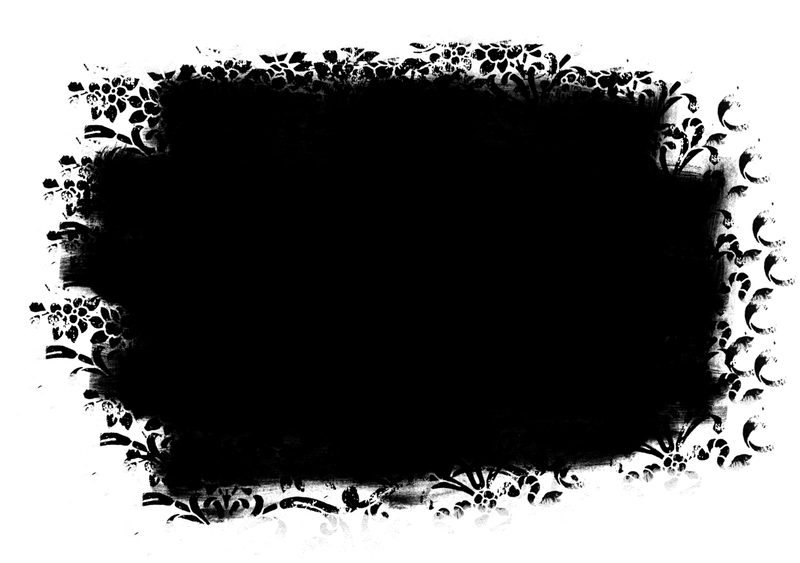 Создает черную маску, которая полностью скрывает изображение. Её можно применить, если слой графики на данный момент вам не нужен, работа с маской заключается в том, что вам необходимо вначале скрыть изображение, а затем часть графики открыть. Во всяком случае у меня такие ситуации возникали часто.
Создает черную маску, которая полностью скрывает изображение. Её можно применить, если слой графики на данный момент вам не нужен, работа с маской заключается в том, что вам необходимо вначале скрыть изображение, а затем часть графики открыть. Во всяком случае у меня такие ситуации возникали часто.
Reveal Selection при создании маски
Оставляет выделенную область открытой и скрывает все, что находится за её пределами. Именно этот шорткат установлен в палитре слоев Layers.
Hide Selection при создании маскиСкрывает выделенную область и, соответственно, оставляет не скрытой все остальное. Обратный эффект по сравнению с Reveal All.
From Transparent при создании маскиА эта интересная опция делает вот что. Если у вас на слое имеются невидимые области, настройка From Transparent скрывает их под маской. Для чего, если область и так невидима? При активной работе возникают разные ситуации. Например поверх имеющегося слоя вам понадобится перетащить другой слой, но таким образом, чтобы и он не задевал невидимые области. В этом случае быстрее всего было бы создать маску на невидимые области первого объекта, и скопировать их на второй. Я взял обычный ластик, выбрал гранжевую кисть и затер края нашей графики. Конечно, выделять никакие области при этом не нужно. Layer > Layer Mask > From Transparent сам найдет невидимые области и поместит их в маску. И вот вам для примера рабочая ситуация. У меня есть фигура человека. Мне необходимо поместить её внутрь рваной фигуры FIRE так, чтобы края человека, не выходили за пределы краев FIRE. Ок, я копирую фигуру человека на рабочую область, и присваиваю ему маску слоя с табличкой FIRE.
Быстрый способ создать маску
Перейдем к тому, с чего начинаются и чем кончаются большинство статей о маске в фотошопе. Конечно, наиболее популярная опция создания маски — Reveall Selection. Она и вынесена в виде быстрой кнопки в палитру Слоев Layers. Просто создайте выделение и кликните по прямоугольной иконке с окружностью внутри. Маска будет создана. На сегодня все. В следующих частях этой статья я разберу способы работы с рабочей областью маски, создание векторной маски и крепящейся маски. Следите за обновлениями. Подписывайтесь на RSS, добавляйтесь в ЖЖ, вступайте в группу Вконтакте.
Продолжение — Маски в Фотошопе – Векторная маска [часть 2]
Автор:
Что такое маскирование в фотошопе? — Учебник фотографии
Что такое маскирование в фотошопе? — Учебник фотографии
В основе почти каждого рабочего процесса в Photoshop лежит маскирование. Однако процесс маскирования поначалу может быть непростой задачей.
Что такое маскировка?
На самом базовом уровне маскирование — это способ сделать части слоя невидимыми. Но прелесть маскировки в том, что она неразрушающая — это означает, что мы можем сделать что-то невидимым, но при этом иметь возможность сделать это снова видимым в любое время.
Давайте посмотрим на пример.
Мы будем работать с двумя изображениями. Один говорит «Привет», а другой — до свидания.
Сложим их в Photoshop. Это просто означает, что мы кладем одно изображение поверх другого, как слои торта. Здесь изображение Hello помещается поверх изображения Goodbye.
Теперь мы создаем маску слоя. Это очень просто. Мы просто выбираем изображение, которое мы хотим замаскировать, в данном случае Hello, и нажимаем квадратную кнопку под слоями с кружком.
Как только вы это сделаете, вы увидите белый квадрат рядом со слоем Hello. Это ваша маска слоя.
Теперь все готово для маскировки.
Прежде чем мы продолжим, было бы разумно взглянуть на простую аналогию с маскированием.
В Photoshop у нас есть ластик. Это делает именно то, на что похоже — стирает вещи. Проблема с удалением чего-либо в том, что трудно, а часто и невозможно вернуть то, что вы стерли в дальнейшем.Если вы ошиблись, пути назад нет.
Photoshop придумал маскировку, чтобы исправить это решение. С маскированием мы что-то стираем (делаем невидимым), но можем очень быстро вернуть эту стертую область в любое время (сделать ее снова видимой). Мы делаем это, используя малярную кисть и черный и белый цвета.
Здесь можно запутаться. Нет никакой логической причины, по которой черный и белый цвета должны ассоциироваться со стиранием и стиранием. Поэтому нам нужно на время приостановить нашу логику.
Правила маскировки: белый = видимый, черный = невидимый. Другими словами, если вы хотите что-то стереть, убедитесь, что ваш цвет переднего плана черный. И наоборот, если вы хотите отменить стирание чего-либо, вам нужно использовать белый цвет в качестве цвета переднего плана.
Давайте посмотрим на маскировку в действии. Во-первых, всякий раз, когда мы маскируем, у нас должна быть выбрана маска слоя, а не миниатюра слоя.
Вы увидите, что цвет маски слоя по умолчанию — белый.Как мы уже знаем, белый цвет означает видимый, поэтому этот слой полностью виден. Что произойдет, если мы закрасим области изображения кистью Paint Brush и выберем передний план черным? Начнем стирать верхний слой. Как в примере ниже.
Здесь мы просто проводим кистью по слою Hello, чтобы открыть слой Goodbye ниже. Кажется, что мы рисуем на самом изображении, но у нас выбрана маска слоя, так что это то, что мы делаем.
Посмотрев на миниатюру Layer Mask, мы можем увидеть черную часть, которая указывает, где мы только что замаскировали.Но если мы чувствуем, что совершили ошибку, мы можем просто изменить цвет переднего плана на белый и закрасить только что стертую область. Это вернет ту область. Как вы можете видеть ниже, мы вернули часть слоя Hello.
Вот и все! Самое замечательное в масках слоев заключается в том, что все корректирующие слои, такие как Curves Adjustments или Levels, автоматически поставляются с маской, готовой для вас, чтобы вы могли вносить более точные и конкретные изменения.
Еще несколько классических статей о Shutter… Evolve
Ярлыки Photoshop для неразрушающего рабочего процесса
Учебное пособие по маскам яркости — регулировка конкретной контрастности
Другие статьи по маскировке
Быстрое маскирование в Photoshop: 5 советов от профессионалов
Спасибо, что прочитали эту статью, не забудьте подписаться на нашу рассылку новостей, чтобы получить больше уроков и отличных предложений.
Предложение скоро заканчивается — получите скидку 25% сегодня
Введите свой адрес электронной почты ниже и присоединитесь к нашему сообществу из более чем 100 000 фотографов, у которых есть
- Вы подписались на нашу рассылку новостей.
- Скачал БЕСПЛАТНЫЙ курс Photoshop.
- Воспользуйтесь нашей БЕСПЛАТНОЙ панелью Easy в Photoshop.
Также теперь вы можете БЕСПЛАТНО скачать наш курс Photoshop для начинающих, нажмите
ЗДЕСЬ .БЕСПЛАТНЫЙ курс Photoshop
Искусство фотографии
Raya Pro
Маскирование в Photoshop: общие сведения о слоях-масках и обтравочных масках
Маскирование — одна из самых мощных, но неправильно понятых функций Photoshop. При правильном использовании маски можно использовать для создания очень эффективных визуальных эффектов. В Photoshop есть сотни применений масок, от смешивания изображений до стилизации текста.
Маскирование может быть непросто для новичков в Photoshop. Такие курсы, как Photoshop 101, дадут вам прочную основу для слоев, масок и общих функций Photoshop.
В этом сообщении блога мы узнаем о двух типах масок в Photoshop: масках слоев и обтравочных масках на некоторых примерах.
Что такое маски в фотошопе?Лучший способ понять маски Photoshop — это подумать о масках в реальной жизни. Как Скуби-Ду и его банда неоднократно демонстрировали нам, маски можно использовать, чтобы скрыть или раскрыть то, что находится под ними.Когда вы носите маску, вы, по сути, контролируете прозрачность , то есть, что и сколько вы хотите показывать. Та же концепция применима к маскам в Photoshop.
В Photoshop есть два типа масок: маски слоя и маски обрезки. Вы обнаружите, что они довольно похожи в теории, но сильно различаются по применению. Ниже мы не только узнаем, что это за две маски, но и научимся их использовать.
Хотите развить свои навыки работы с Photoshop в кратчайшие сроки? Посмотрите это краткое руководство по началу работы с Photoshop, где вы найдете множество подробных уроков.
Общие сведения о масках слоевМаски слоя — одна из самых полезных функций Photoshop. Путь к мастерству Photoshop начинается с осознания силы масок слоев.
Маска слоя в основном управляет прозрачностью слоя. Он может иметь только монохроматические цвета в градациях серого, то есть между белым, черным и различными оттенками серого между ними. Добавление маски слоя поверх изображения позволяет вам контролировать, какая часть этого изображения будет видна.
Вы поймете это намного лучше, когда увидите пример.
Пример маски слояПредположим, у нас есть эти два изображения:
(Источник)
(Источник)
Мы хотим объединить их как можно быстрее, не используя такие инструменты, как ластик (см. Ниже о том, почему не следует использовать ластики ).
Как мы это делаем?
Простая: маска слоя.
Давайте продолжим пошаговый обзор процесса:
1.Мы открыли оба изображения в отдельных документах Photoshop.
2. Поскольку изображение кошки меньше изображения собаки, мы переместили его, нажав V на клавиатуре и перетащив на изображение собаки.
3. Мы переместили изображение кошки немного влево. Затем мы применили маску слоя , нажав кнопку маски слоя на панели «Слои».
Белый прямоугольник, который появляется рядом с миниатюрой изображения, является маской слоя.
По умолчанию каждая маска слоя окрашена в белый цвет, что означает, что изображение является 100% видимым . Если бы он был окрашен в черный цвет, это означало бы, что изображение внизу было 0% видимым . Попробуйте прямо сейчас: ALT + щелкните на миниатюре маски слоя. Появится окно с белой заливкой. Залейте его черным или серым цветом. ALT + щелкните миниатюру еще раз.
Заметили, как меняется видимость изображения?
Например, вот что происходит, когда я заливаю маску слоя серым цветом ( # 7e7e7e ):
4.Наша цель — сделать видимыми только определенные части изображения кошки. Поскольку мы знаем, что заполнение маски слоя черным цветом делает изображение под ним полностью видимым, мы можем использовать это в своих интересах.
Для этого мы выберем маску слоя на панели «Слои» (выделенные слои будут окружены белой рамкой). Затем мы выберем черный в качестве цвета переднего плана.
Теперь мы выберем кисть (или нажмем на клавиатуре B ) и начнем рисовать вокруг кошки.(Совет Pro: Нажмите правую или левую квадратную скобку, чтобы увеличить / уменьшить размер кисти).
Вот что происходит:
Кисть стирает изображение кошки и показывает изображение собаки под ним. Аккуратно, правда?
Теперь давайте уменьшим размер кисти, чтобы стереть с изображения все, кроме кошки. Мы увеличим масштаб, чтобы увидеть более мелкие детали. Мы также переместим его в верхнюю часть изображения, чтобы верхняя часть хвоста (которая была обрезана на исходном изображении) не выглядела странно.
Вот как сейчас выглядит наше изображение:
Почти готово. Кошка все еще слишком велика, поэтому нам нужно уменьшить ее размер. Мы можем сделать это, нажав CTRL + T и перетащив ползунки размеров, пока кошка не приобретет нужный размер.
Вот окончательное изображение:
Не идеальный вариант, но вы должны получить общее представление о том, как работают маски слоев.
«Но, — спросите вы, — почему мы не использовали инструмент« Стирание », чтобы стереть ненужные части изображения?»
Две причины:
- Ластик разрушающий процесс .После стирания части изображения невозможно восстановить.
- Маски слоя намного более гибкие, чем ластики, . Использование кисти — лишь один из способов использования масок слоя. Как вы узнаете из таких курсов, как маски слоя можно использовать для различных эффектов.
Итак, теперь, когда мы понимаем основы масок слоев, давайте погрузимся в другой тип маски в Photoshop: маски обрезки.
Используете Photoshop CC? Ознакомьтесь с этим курсом по Adobe Photoshop Creative Cloud, чтобы познакомиться с основами Photoshop.
Общие сведения об обтравочных маскахОбтравочные маски работают так же, как маски слоев, за исключением того, что у них нет монохромного диапазона оттенков серого. Вместо этого они заимствуют прозрачность нижележащего слоя.
Не волнуйтесь, если сначала не поймете. Обтравочные маски практически невозможно понять без примера.
В этом примере, допустим, мы хотим написать текст с такой текстурой травы:
(Источник)
Пример обтравочной маски1.Откройте текстуру травы в новом документе в Photoshop. Щелкните правой кнопкой мыши фоновый слой на панели «Слои» и выберите «Слой из фона».
2. Создайте новый слой ( CTRL + SHIFT + N ) и введите свой текст.
3. Перетащите слой текстуры травы над текстовым слоем.
4. Теперь перейдите в меню слоя и выберите Create Clipping Mask . Либо нажмите CTRL + ALT + G .
Вуаля! Теперь под вашим текстом будет текстура травы.
5. Приведите в порядок изображение, добавив слой заливки ( Layer -> New Fill Layer -> Solid Color ) и перетащив его под текстовый слой.
Вот и все: отличный вариант использования мощного инструмента обтравочной маски. Как вы понимаете, у этой замечательной функции есть много-много применений. Вы можете узнать больше об обтравочных масках и масках слоев в этом курсе Photoshop Selections and Masks.
Последнее обновление страницы: октябрь 2013 г.
Layer Masks: Photoshop’s Hidden Gem
В чем разница между начинающим пользователем Photoshop и суперпродвинутым профессионалом? Что ж, помимо многолетнего опыта, формального обучения и сертификатов, хорошим показателем является то, что продвинутые пользователи будут хорошо разбираться в использовании масок слоя .Маскирование слоя, несомненно, является одним из самых полезных методов в Photoshop для композиции изображений. Это не только делает любые вариации любого эффекта чрезвычайно гибкими, но также делает редактирование изображений полностью неразрушающим, так что вы можете легко вернуться к тому, что было до того, как вы начали.Не стирать! Mask It Away
Одним из первых инструментов, которые я понял, совершенно бесполезно, является ластик . Не волшебный ластик или фоновый ластик , а простой ластик-кисть .Это приводит к безвозвратному удалению пикселей из слоя. Ключевое слово в этом — «постоянный». Это то, что называется деструктивным редактированием , потому что оно не позволяет вам вернуться и внести другие изменения, кроме тех, которые вы выбрали для внесения постоянных изменений. Итак, если я не использую ластик, как мне избавиться от пикселей на моих слоях, чтобы показать определенные области слоя под ним? Ответ, конечно же, — использование маски слоя. После того, как вы поместите маску слоя на слой, вы получите полный контроль над непрозрачностью каждого пикселя его содержимого.Это делается путем сопоставления каждого пикселя слоя с пикселем прозрачности в градациях серого на маске. Белый = непрозрачный, черный = невидимый, серый = прозрачность от 1 до 100%. Когда вы осознаете силу выборочного управления прозрачностью вашего слоя, вы сможете добиться любого эффекта, который только можете себе представить! Таким образом, по логике того, как маски слоя работают в отношении прозрачности, использование кисти с выбранным черным цветом по сути является тем же инструментом, что и использование ластика. Но когда вы переключите цвет кисти на белый, вы сразу увидите, в чем разница.Теперь с помощью белой кисти вы можете вернуть вещи, которые вы «стерли» с помощью черной кисти. Ух ты, ластик никогда не делал этого для меня! Лучшее в маске слоя то, что она ничего не делает с самим слоем. Вы никоим образом не меняете существующие пиксели. Вы просто скрываете и открываете определенные части.Лучший способ выбора
Сколько раз вы использовали инструмент лассо, чтобы сделать сложное выделение? Бьюсь об заклад, вы все время затаили дыхание, но в последнюю секунду ваша рука ускользнула, и ваш выбор был испорчен! Затем вы начинаете все сначала, и это даже хуже, чем предыдущее.Лассо хорошо работает для некоторых вещей, но в большинстве случаев не дает желаемой точности. Лучше всего начать с маски слоя или перенести лассо, выделение или быстрое выделение внутри маски слоя. Пробовали ли вы когда-нибудь создать эффект, когда вы хотите получить черно-белое изображение, а затем оставить несколько элементов? в исходном цвете? Например: как бы вы превратили этот натюрморт в черно-белое изображение только с яблоками, розой и пламенем в полном цвете? Может быть, вы попробуете использовать инструмент быстрого выделения, чтобы создать выделение, а затем создать из него новые слои.Может быть, вы воспользуетесь инструментом выделения лассо. Как насчет использования цветовой гаммы для выделения всех красных оттенков? Все это достойные способы выбора, но мой личный любимый метод — делать это вручную с помощью кисти. Здесь вы действительно можете объединить свои цифровые технические навыки с мелкой моторикой, и в результате вы получите более реалистичное составное изображение. Вот как я добился этого эффекта менее чем за 2 минуты:- Дублируйте слой
- Сделайте нижний слой черно-белым
- Дайте верхнему слою отрицательную маску слоя (все черное: создать, нажав Alt + щелкнув по маске создания слоя. Кнопка)
- Используйте белую кисть, чтобы замаскировать В цветном слое
Превращение выделения другого слоя в маску слоя
Другой способ использования маски слоя — взять выделение из слоя и затем использовать эту область в качестве маски для другого слоя.Например: я хочу сделать это красочное изображение дерева, а затем наложить на него очень специфическую затемненную маску. В этом случае я хочу использовать текстовый слой в качестве маски и не хочу видеть фактический текстовый слой.- Создайте текстовый слой и разместите его над областью изображения, которое вы хотите замаскировать
- Дублируйте фоновое изображение и измените уровни на высококонтрастное темное изображение
- Загрузите текстовый слой как выделение (ctrl / cmd + щелкните по миниатюра слоя)
- Щелкните затемненный слой изображения и добавьте новую маску слоя
- Удалите (или скройте) текстовый слой
Создание собственной виньетки
Если вы фотограф или редактируете множество фотографических изображений, эта техника может быть (без преувеличений) лучшим, чему вы когда-либо научились в своей жизни.Есть несколько хорошо известных способов создать и отредактировать простую виньетку для вашего изображения. Один из способов — использовать фильтр необработанного снимка камеры, добавить эффект виньетки и внести необходимые изменения. Другой — создать черный круг, инвертировать его, размыть края и отрегулировать непрозрачность. Другой — использовать Instagram и притвориться, что вы это сделали сами … Все это хорошо, но они имеют только эффект имитации настоящей виньетки с объективом камеры, а иногда это может выглядеть немного клише или даже фальшивкой. Вот отличный способ сделать это, чтобы создать более яркий стиль и сделать его более тонким, но при этом улучшить фотографию и добавить больше размеров.- Дублируйте свой слой
- Установите стиль наложения верхнего слоя на , умножьте
- Добавьте маску слоя к верхнему слою
- Используйте большую черную кисть (с жесткостью 0% и потоком от 10 до 20%), чтобы вручную закрасьте центр изображения.
- Отрегулируйте общую непрозрачность, чтобы создать желаемый вид
- Дублируйте этот слой столько раз, сколько хотите, чтобы получить более драматический эффект
Маскирование в Photoshop: разница между масками слоя и обтравочными масками
Что такое маскирование в фотошопе?Masking — один из самых мощных в Adobe Photoshop . Маски можно использовать для создания очень полезных визуальных эффектов. От комбинирования изображений до стилизации текста — в Photoshop есть множество вариантов использования масок. Здесь мы узнаем о двух типах масок, которые используются в Adobe Photoshop: маски слоев и маски обрезки на примерах.Оба должны быть полезны по-разному, и если вы хотите освоить Adobe Photoshop, вам нужно будет понимать эти важные различия.
Различия между масками слоев и обтравочными масками Adobe Photoshop: слой-маскиМаски слоя — одна из самых полезных функций Adobe Photoshop. Путь к мастерству работы с программным обеспечением Photoshop начинается с осознания силы масок слоев.
В основном маска слоя управляет прозрачностью слоя.
Маски слоя используют одну маску, которая применяется к одному изображению и позволяет скрыть части слоя, открывая другие слои, расположенные под ним. Это выполняется путем настройки прозрачности и непрозрачности слоя с помощью маски.
Он может иметь только монохромные цвета в градациях серого между белым и черным, и различные оттенки серого между ними.
Нажмите на видео ниже: Различия между масками слоя и обтравочными масками в Photoshop
Как создать маску слоя
Откройте программу Photoshop и начните с выбора изображения, которым хотите управлять.Существует ряд инструментов для выбора объекта, который вы хотите замаскировать. В этом примере мы используем инструмент «волшебная палочка» для выбора объекта тыквы, но вы также можете использовать инструмент выделения, инструмент быстрого выбора или инструмент формы.
Когда процесс выбора активен, нажмите кнопку маски, чтобы создать новый слой маски. Выбранные пиксели становятся видимыми, а невыделенные — скрытыми. Если вы посмотрите на палитру слоев, вы заметите, что маска применяется к самому слою.
Теперь, когда у вас есть маска слоя, вы можете добавить ее к совершенно другому фону.
Adobe Photoshop: Обтравочные маскиОбтравочные маски позволяют скрывать части изображения, но эти маски создаются с использованием нескольких слоев, тогда как маски слоев используют только один слой. Обтравочная маска — это форма, которая маскирует другие произведения искусства и показывает только то, что находится в форме. Обтравочные маски можно создавать не только из фигур, но их также можно применять к векторным и текстовым объектам.
Эта маска работает так же, как маски слоя, за исключением того, что у них нет монохромного диапазона оттенков серого. Вместо этого они приобретают прозрачность нижележащего слоя.
Нажмите на видео ниже: Как использовать маски слоя в Photoshop
Как создать обтравочную маску
Чтобы создать обтравочную маску с использованием текста, начните с ввода текста, который вы хотите замаскировать, в Adobe Photoshop.
Затем добавьте изображение, которое вы хотите замаскировать, над текстовым слоем.Щелкните правой кнопкой мыши слой изображения и выберите «Создать обтравочную маску».
Теперь вы должны увидеть, как ваше изображение отображается сквозь буквы, которые вы создали. Если вы посмотрите на палитру слоев, вы увидите, что маска была создана путем соединения двух слоев.
Эту замечательную маскирующую функцию можно использовать по-разному. Вы можете узнать больше о слоях-масках и обтравочных масках в Анимационных курсах .
Стилизация текста и смешивание изображений — это лишь несколько примеров того, как можно улучшить свой дизайн с помощью масок Adobe Photoshop.
Для студентов, которые хотят узнать больше о Step to Learn the Magic Wand Tool в Photoshop и хотели бы изучить это на более профессиональном уровне, пожалуйста, зарегистрируйтесь сегодня на наш курс Arena Sayajigunj .
Как использовать маски слоя в Photoshop
Описание учебного пособия
Layer Masks — один из самых важных инструментов в Photoshop. Короче говоря, они делают часть слоя видимой, а часть — невидимой.Основное преимущество использования масок слоя заключается в том, что их можно изменить в любое время — они «неразрушающие», то есть никогда не разрушают пиксели изображения!
Что делают маски слоя?
Маски слоя управляют видимостью слоя, группы или корректирующего слоя. Когда маска слоя полностью белая, слой полностью виден. Когда маска слоя полностью черная, слой полностью невидим.
Вы можете сделать части слоя невидимыми, закрасив определенные области черным.Вы можете использовать большинство инструментов на панели инструментов на маске слоя, включая инструмент «Кисть», инструмент «Клонировать штамп», инструмент «Градиент» и выделения.
Например, если вы хотите вырезать объект из их фона, сделайте выделение вокруг объекта и загрузите это выделение в качестве маски слоя, объект будет виден, а фон станет невидимым.
Разрушающее и неразрушающее редактирование
Когда дело доходит до редактирования изображений в Photoshop, конечная цель — сделать все «неразрушающим» способом, то есть любое изменение можно отменить в любой момент.
Например, если вы хотите, чтобы часть слоя исчезла, использование инструмента «Ластик» разрушительно, поскольку оно разрушает изображение, а не просто скрывает его. Если вы используете инструмент «Ластик», а затем сохраните и закроете изображение, вы не сможете отменить эти изменения при следующем открытии изображения в Photoshop.
В режиме «Контраст» маски слоев позволяют вносить изменения в любое время — даже через годы. Вместо того, чтобы разрушать пиксели изображения, они просто скрывают их.
Как создавать и использовать маски слоев
Чтобы добавить маску слоя к слою, щелкните значок маски слоя в нижней части панели слоев (он выглядит как квадрат с кругом внутри).
Вы также можете использовать меню, перейдите в «Слой — Маска слоя — Показать все», чтобы создать маску слоя белого цвета.
Корректирующие слои поставляются с предварительно загруженными масками слоя, просто нарисуйте на них белый или черный цвет, чтобы определить видимость слоя.
Полезные сочетания клавиш
При работе с масками слоя несколько комбинаций клавиш могут иметь большое значение.
- SHIFT + ЩЕЛЧОК на маске слоя — временно отключить маску слоя
- ALT / OPTN + ЩЕЛЧОК на маске слоя — Показать содержимое маски слоя
- CTRL / CMD + ЩЕЛЧОК на маске слоя — превратить маску слоя в выделение
- CTRL / CMD + I — инвертировать маску слоя
- / — Просмотр маски слоя в режиме быстрой маски
Руководство по обтравочной маске Photoshop + 5 основных советов
Если вы немного знаете о слоях в Photoshop, вы, вероятно, знаете, что вы можете использовать маски слоев для управления видимостью.
Однако вы можете не знать, что обтравочные маски могут быть мощной альтернативой, которая может ускорить ваш рабочий процесс и дать вам больше контроля при попытке создать определенные эффекты.
Отличный пример того, когда использовать обтравочную маску в Photoshop, — это когда вы хотите создать какую-то композицию — например, поместить фотографию в фоторамку.
Если это просто прямоугольник, не так сложно изменить размер фотографии и расположить ее сверху.
Однако обтравочная маска в Photoshop дает нам гораздо больше контроля, что полезно, если форма более сложная, чем просто прямоугольник, или если вы хотите сохранить больший контроль над фотографией, которую вы добавляете в рамку изображения.
Давайте подробнее рассмотрим обтравочную маску в Photoshop.
Что такое обтравочная маска в Photoshop?
Короче говоря, обтравочная маска используется в Photoshop для того, чтобы один слой «применялся» к нижнему слою, что позволяет вам управлять видимостью верхнего слоя в соответствии с пикселями, присутствующими на нижнем слое.
Сначала обтравочные маски могут показаться запутанными, но представьте, что нижний слой состоит из пикселей, а не пикселей.
Верхний слой отображается только там, где у нижнего слоя есть пиксели, в то время как он становится невидимым в тех областях, где нижний слой не имеет пикселей.
Рассмотрим изображение «ПЕРЕД», взятое из Photoshop. Изображение состоит из одного слоя, часть которого является текстом, а остальная часть пуста от содержимого — поэтому прозрачна.
(В качестве наглядного пособия Photoshop показывает прозрачность, отображая бело-серую шахматную доску, как при использовании карты смещения в Photoshop.)
В Photoshop теперь мы можем добавить слой поверх него и превратить его в обтравочная маска.
Комбинация содержимого и прозрачности, содержащихся в нижнем слое, определяет, что будет видно на новом слое, расположенном выше.
Вот почему мы можем сказать, что верхний слой «применяется» к нижнему. Верхний слой будет невидимым, если на нижнем слое нет пикселей, к которым он может быть «применен».
В приведенном выше примере вы видите два слоя. Нижний слой представляет собой простой черный текст, а остальная часть этого слоя прозрачна. Верхний слой — фотография какого-то пламени.
Без обтравочной маски фотография пламени полностью видна, закрывая половину текста ниже из-за ее расположения.
Когда добавляется обтравочная маска, т. Е. Когда верхний слой «применяется» к нижнему слою, изображение пламени исчезает, за исключением того места, где есть содержимое, т. Е. Текста «ПЛАМЯ» — в нижнем слое. — см. Изображение ПОСЛЕ. X
Обратите внимание, что на верхнем слое на панели слоев слева есть маленькая стрелка. Вот как Photoshop показывает, что была создана обтравочная маска и что этот слой применяется к слою ниже.
Вот панель слоев до того, как была добавлена обтравочная маска:
А вот панель слоев после того, как была добавлена обтравочная маска:
Мне нравится думать об этом как о верхнем слое. прижал к нижнему слою.Что здесь полезно, так это то, что я могу редактировать текст на нижнем слое или добавлять фигуры.
Кроме того, я могу изменить размер пламени на верхнем слое или полностью заменить его на другое изображение.
В чем разница между маской слоя и обтравочной маской?
Обтравочную маску полезно сравнить с маской слоя.
С помощью маски слоя вы создаете слой, а затем помещаете маску слоя поверх него. Затем вы добавляете черный цвет к маске, чтобы скрыть нижний слой, или белый, чтобы позволить ему просвечивать.
Фактически у вас есть два слоя: нижний слой, который является вашим контентом, и маска наверху, которая контролирует то, что можно увидеть.
В отличие от этого, обтравочные маски в Photoshop — это другое средство управления тем, что видно в паре слоев, с использованием нижнего слоя для определения того, что можно увидеть на верхнем слое.
Один из способов понять это — подумать о масках слоя, работающих так, что черный и белый слой выше определяет то, что можно увидеть из слоя ниже, в то время как маски отсечения работают так, что пиксели нижнего слоя определяют, что может быть видно из слоя выше
Как создать обтравочную маску в Photoshop
Создать обтравочную маску в Photoshop очень просто, если у вас есть слои в правильном порядке.
Photoshop также предоставляет полезный визуальный индикатор, показывающий, как и где была применена обтравочная маска.
Этот пример научит вас использовать обтравочную маску, показывая, как поместить изображение в рамку.
Шаг 1. Настройте документВ этом примере я открыл изображение пустой рамки для фотографий, висящей в офисе в Photoshop.
Шаг 2: Создайте новый слой и добавьте формуЗатем я создал новый слой, нажав Shift + Command + N (macOS) или Shift + Control + N (Windows).Вы также можете щелкнуть значок «Создать новый слой» на вкладке «Слои».
На моем новом слое я нарисовал нужную форму с помощью инструмента «Прямоугольник» и убедился, что она заполнена цветом.
Цвет здесь не имеет значения, поскольку обтравочная маска скоро будет означать, что слой выше заменяет его. Это слой, к которому будет применен слой выше.
Если вам не удается найти инструмент «Прямоугольник», обычно он находится на панели инструментов внизу.Убедитесь, что для параметра Заливка выбран цвет.
Шаг 3: Создайте третий слой и добавьте свое изображениеЗатем я создал еще один новый слой (не забудьте этот шаг!), Прежде чем перетащить на него одну из моих фотографий из Finder (macOS) или Проводник (Windows). Вам нужно нажать Enter, чтобы поставить его на место. Это слой, который будет обрезан.
Теперь у нас есть три слоя: внизу у нас есть изображение, которое мы впервые открыли в Photoshop в офисе, с пустой рамкой для изображения.
Выше есть фигура, которую я нарисовал: «Прямоугольник 1».
И, наконец, фотография прыгающего бородача. Вы обнаружите, что этот слой назван в честь имени файла.
Из-за того, что слои наложены один на другой, изображение прыгающего человека означает, что мой прямоугольник не виден. Однако это скоро изменится.
Шаг 4: Создайте свою обтравочную маскуЯ выбрал верхний слой на панели слоев и в меню выбрал «Слой» и «Создать обтравочную маску».«В качестве альтернативы мы могли бы использовать сочетание клавиш: Command + Option + G (macOS) или Control + Alt + G (Windows).
Есть еще способ. Убедитесь, что выбран самый верхний слой, затем, удерживая нажатой клавишу Option (macOS) или Alt (Windows), наведите указатель мыши на разделение между активным слоем и слоем ниже. Мышь превратится в маленькую белую рамку со стрелкой рядом с ней.
При нажатии создается обтравочная маска.
Как только это будет сделано, ваш верхний слой будет преобразован в обтравочную маску, а затем он будет применен к слою ниже.Фотография прыгающего человека имеет форму прямоугольника.
5 основных советов по обтравочной маске
Прелесть обтравочных масок Photoshop в том, что вы сохраняете так много контроля, чтобы иметь возможность настраивать то, что вы создали.
Вот несколько советов, чтобы начать вносить некоторые изменения.
1. Как переместить контент в обтравочной маскеПереместить контент внутри обтравочной маски очень просто. Выделив самый верхний слой, выберите инструмент «Перемещение» на панели инструментов или просто нажмите V.Затем мы можем щелкнуть и перетащить фотографию, которую мы поместили в рамку изображения.
2. Как изменить размер содержимого в обтравочной маскеЕсли мы хотим изменить размер фотографии, которую мы добавили в рамку изображения с помощью обтравочной маски, мы можем использовать инструмент «Свободное преобразование». Щелкните «Редактировать», а затем «Преобразовать».
Или нажмите Command + T (macOS) или Control + T (Windows).
Вы увидите, что вокруг фотографии появилась синяя рамка, и вы можете перетащить ее, чтобы изменить ее размер в пределах «рамки», созданной для нее нашим красным прямоугольником.
Фотография сохранит свои пропорции при изменении размера.
(Связано: как изменить размер изображения без потери качества)
3. Как преобразовать контент в рамках обтравочной маскиВ меню «Преобразовать» в Photoshop вы найдете множество других инструменты, которые могут быть полезны для настройки обтравочной маски, чтобы изменить ее пропорции и вписать в желаемое пространство.
В этом примере фоторамка на стене сфотографирована под углом.Чтобы сделать фотографию прыгающего человека лучше, я использовал инструмент «Наклон», чтобы он соответствовал перспективе самой рамки.
4. Как добавить больше обтравочных масокВы можете продолжать добавлять обтравочные маски к слою, что неоценимо, если вы хотите внести изменения, которые влияют только на обтравочную маску, созданную вами ранее.
В нашем примере, допустим, мы хотим сделать изображение в рамке черно-белым.
Для этого создайте новый корректирующий слой и выберите «Черно-белый…».
Вы заметите, что это удаляет цвет со всего изображения.
Однако мы можем применить этот корректирующий слой к слою «Прямоугольник» ниже. Просто повторите шаги, описанные выше: удерживайте Option (macOS) или Alt (Windows) и щелкните между нашим черно-белым корректирующим слоем и слоем ниже.
Появится значок обтравочной маски, щелчок по которому применит его к слою «Прямоугольник» выше.
Обратите внимание, что наш офис снова стал красочным, а изображение в рамке осталось черно-белым.Вы заметите, что теперь рядом с корректирующим слоем «Черно-белый» на панели слоев появился символ обтравочной маски.
Этот трюк полезно запомнить и по другим причинам. Например, если вы вырезаете снимок в голову и вставляете его на новый фон, вы можете затем применить корректировку кривых к снимку в голову, а не к новому фону.
Вы можете создать настройку, а затем применить ее только к снимку в голову, превратив этот корректирующий слой в обтравочную маску.
5. Как удалить обтравочную маскуЕсли в какой-то момент вам понадобится отменить созданную вами обтравочную маску — возможно, вы обрезали не тот слой — процесс очень прост. Просто нажмите «Слой» и «Освободить обтравочную маску».
Или вы можете удерживать Option (macOS) или Alt (Windows) и навести курсор между обрезанным слоем и слоем выше:
Final Words
Обтравочные маски в Photoshop могут быть полезны для понимания, когда вы приступаете к созданию композиции ваших изображений, такие как создание фотографии, которая выглядит так, как будто она находится в рамке изображения, или, возможно, улучшение некоторого текста, поджигая его.
Обтравочные маски Photoshop также могут быть полезным способом управления изменениями изображения, позволяя выполнять точную настройку и нацеливать определенные области.
После того, как вы поймете, как они работают, понимание обтравочных масок станет удобным дополнением к вашему арсеналу техник Photoshop, и вы можете внезапно обнаружить, что используете их чаще, чем вы ожидаете.
Если у вас есть комментарии или вопросы, обязательно оставьте комментарий ниже!
Самый мощный инструмент в Photoshop CC для астрофотографии
Инструмент «Выделение и маска» в Photoshop CC — это мощный способ редактирования отдельных областей ваших астрофотографических изображений.Независимо от того, хотите ли вы отделить звезды от цели дальнего космоса или применить легкое шумоподавление к фоновому небу вашего изображения, функция выбора и маски поможет вам в этом.
Adobe Photoshop CC — это эффективный способ творческой и приятной обработки изображений астрофотографии. Если вы используете Photoshop для обработки своих астрофотографий, как я, этот урок должен быть вам очень полезен.
Загрузить Photoshop CC (план для одного приложения)
Около года назад я на собственном опыте испытал всю мощь инструмента «Выделение и маска» в Photoshop.Он быстро стал одной из моих любимых и наиболее часто используемых функций этого приложения для обработки моих астрофотографических изображений глубокого космоса.
Инструмент «Выделение и маска» позволяет вам точно определять каждое редактирование, которое вы вносите в свои изображения. Создание масок слоев — одна из основных функций Photoshop, которая особенно полезна при редактировании изображений астрофотографии.
Инструмент «Выделение и маска»
Инструмент «Выделение и маска» — это мощный инструмент выделения в Adobe Photoshop с расширенными параметрами уточнения маски .Это дает вам полный контроль над маской слоя и позволяет точно определять края вашего выделения.
При обработке астрофотографического изображения глубокого космоса часто бывает полезно выбрать различные аспекты изображений и обрабатывать их независимо друг от друга. Например, бывают случаи, когда вам нужно увеличить яркость туманности, не раздувая звезды на вашем изображении.
Выбирая эти области для обработки, вы хотите избежать создания резких, неестественных границ между выбранной областью и оригиналом.По этой причине возможность точно растушевать выделение позволяет вам контролировать степень мягкости между этими областями и естественным образом смешивать их вместе.
В приведенном ниже примере вы увидите, как я увеличил насыщенность туманности Лагуна, не добавляя цветовой шум к фоновому небу или звездам.
Используя инструмент «Выделение и маска» для определения цветов, обнаруженных в вашей цели глубокого космоса, вы получаете полный контроль над степенью применяемой насыщенности.Используя маску выделения в качестве ориентира, вы можете подтвердить, что применяете эти эффекты только к туманности, а не ко всему изображению.
Где найти инструмент выделения и маски
Те, кто использует последнюю версию Adobe Photoshop, могут несколькими способами перейти к инструменту «Выделение и маска» из панели главного меню. Самый прямой путь к этому объекту:
. Выбрать> Выбрать и замаскироватьЭто путь, по которому пойдет большинство людей, использующих Select и Mask для общих целей фотографии, но не обязательно для астрофотографии.Здесь вы найдете такие инструменты, как Quick Selection Tool и Refine Edge Brush.
Эти функции полезны для точной маскировки объекта и удаления его / включения на новый фон. Режим просмотра Onion Skin особенно полезен здесь, поскольку он регулирует непрозрачность, чтобы вы могли видеть оба слоя одновременно.
Хотя это «универсальный магазин» для уточнения выбора маски, я не считаю, что это лучший способ использовать этот инструмент для обработки изображений астрофотографии.Вместо этого я предпочитаю начинать со следующего пути:
1. Выбрать> Цветовой диапазонДля начала воспользуйтесь традиционным методом выбора, основанным на моем исходном рабочем процессе обработки изображений. Это даст нам грубый выбор для начала, который мы можем уточнить с помощью инструмента «Выделение и маска».
В приведенном ниже примере я использовал параметр Sampled Colors в раскрывающемся меню «Выбрать». При выборочном увеличении насыщенности цвета часто лучше всего брать образцы доминирующих цветов вашего объекта глубокого космоса.
Вы также можете использовать режим выбора Highlights и отрегулировать ползунок «Нечеткость», чтобы включить в изображение области света (сигнала). Имейте в виду, что этот метод обычно включает ваши звезды, а также цель дальнего космоса. Во многих случаях вам может потребоваться разделить выбор между ними.
Теперь, когда отображаются «Марширующие муравьи» (пунктирные линии, которые Photoshop использует для обозначения выделения), теперь мы можем уточнить нашу маску выделения, перейдя по кнопкам «Выделение и маска» в раскрывающемся меню «Выделение».
Я подробно освещаю эту тему в моем подробном руководстве по селективному усилению цвета.
2. Выбрать> Выбрать и замаскироватьЗдесь все становится интересно. Я предлагаю использовать Черно-белый режим просмотра , так как это наиболее полезный маскирующий оверлей для наших целей. Черные области изображения не выделены, а белые области — это то место, где мы будем изолировать наши корректировки.
Безусловно, самым мощным инструментом усовершенствования здесь является слайдер Feather .Здесь мы можем отрегулировать степень уточнения наложения между нашим объектом и остальной частью изображения.
Не стесняйтесь настраивать ползунок Radius в области Edge Detection , если хотите, хотя я обычно оставляю этот ползунок в покое лично. Вы также можете найти ползунок Smooth под заголовком Global Refinements.
Самое замечательное в функции «Выделение и маска» — это возможность предварительного просмотра изменений, внесенных в вашу маску слоя, в режиме реального времени. .Вы можете настроить ползунки справа и отслеживать, как эти изменения влияют на ваш выбор, прежде чем активировать выбор.
Я рекомендую для начала настраивать ползунки Feather и Shift Edges только под заголовком Global Refinements . На мой взгляд, эти две настройки имеют наибольшее общее влияние на полезность вашего выбора, когда дело доходит до астрофотографии.
Shift Edges расширит ваш выбор, включив в него еще больше исходного выбора (вашего объекта).В свою очередь, вы также выбираете больше изображения в целом и становитесь менее избирательными в отношении того, к чему вы будете применять правки.
Растушевка увеличит мягкость выделения по краям, создавая более плавное и естественное соединение между областями, которые вы улучшаете, и остальной частью изображения. Я считаю, что истинная ценность инструмента «Выделение и маска» заключается только в этой функции.
Как видите, вам нужно принять некоторые решения.Я предлагаю использовать золотую середину между приведенными выше примерами. Вот точные настройки , которые я использовал для выбора туманности Омега в моем примере.
Применение эффектов к вашему выделению
Весь смысл тратить столько времени и усилий на доработку нашего выделения состоит в том, чтобы внести в него мощные корректировки от увеличения насыщенности до резкости. Возможность делать точные выделения, которые будут плавно переходить в исходное изображение, — невероятно мощный инструмент.
Любые изменения, внесенные в выделение, можно затем изолировать и организовать на отдельном слое, а уровень непрозрачности можно настроить по своему вкусу. Медленное применение тонких улучшений к вашему изображению очень преднамеренным и ответственным способом может привести к невероятно мощным изображениям.
Некоторые из основных настроек, которые я применяю к выбранным областям моих астрофотографических изображений, включают:
- Увеличение насыщенности
- Шумоподавление
- Заточка
- Сведение к минимуму звезды
Все эти улучшения можно упорядоченно внести в определенные аспекты изображения.Этот метод гарантирует, что вы не примените улучшения в одной области, которые ухудшат изображение в другой. Например, вы можете применить более сильный уровень шумоподавления к областям фонового неба, не затрагивая при этом тонкую резкость деталей внутри объекта дальнего космоса.
Пример этой техники на практике при использовании стороннего плагина, такого как Topaz DeNoise AI, для уменьшения шума на вашем изображении. Хотя при этом использовались преимущества машинного обучения и в значительной степени понимается, какие области изображения «оставить в покое», вы все равно захотите защитить критические области деталей изображения с помощью маски слоя перед запуском инструмента.
Используйте его для создания новых корректирующих слоев
Инструмент «Выделение и маска» лучше всего использовать в сочетании с корректирующим слоем. Корректирующие слои являются ключевым элементом рабочего процесса неразрушающей обработки изображений, поскольку они позволяют вернуться и внести изменения в слой.
Одним из примеров эффективного корректирующего слоя является слой, который обостряет мелкие детали вашего объекта, но не увеличивает резкость фонового шума, звезд или любых других аспектов, которые вы не хотите повышать.
Вы можете использовать инструмент «Выделение и маска», чтобы изолировать области изображения, которые нужно повысить резкость, и растушевать края маски, чтобы смешать затронутую область с фоновым небом.
Используйте расширенные инструменты уточнения маски, чтобы выбрать интересующую область, и примените настройки резкости с помощью фильтра Adobe Camera Raw.
Применяя улучшения резкости к изолированной области, вы можете спокойно спать, зная, что вы не ухудшили качество своего звездного фонового неба.
Тот же процесс можно применить к улучшениям изображения, таким как увеличение цвета звезды, коррекция градиентов и многие другие полезные задачи обработки изображений.
Я надеюсь, что этот урок вдохновил вас попробовать ценный инструмент «Выделение и маска», который есть в Adobe Photoshop CC. Для получения моих последних обновлений, руководств и обзоров, пожалуйста, подпишитесь на информационный бюллетень AstroBackyard.
Интересное примечание:Фотография туманности Лагуна выше (и на видео) была сделана с помощью доступного любительского астрофотографического оборудования еще в 2013 году.При правильном подходе можно фотографировать невероятные объекты глубокого космоса в космосе с помощью обычной зеркальной камеры и небольшого телескопа. Вот разбивка оборудования, использованного для этой фотографии:
Рефрактор Explore Scientific ED80 Triplet APO.
Скачать My Image Processing Guide
Если вы хотите узнать обо всех методах обработки изображений астрофотографии, которые я использую в DeepSkyStacker и Photoshop, вы можете загрузить мое руководство премиум-класса.Загружаемый PDF-файл содержит более 100 страниц конкретных шагов, которые я предпринимаю для обработки всех моих изображений:





